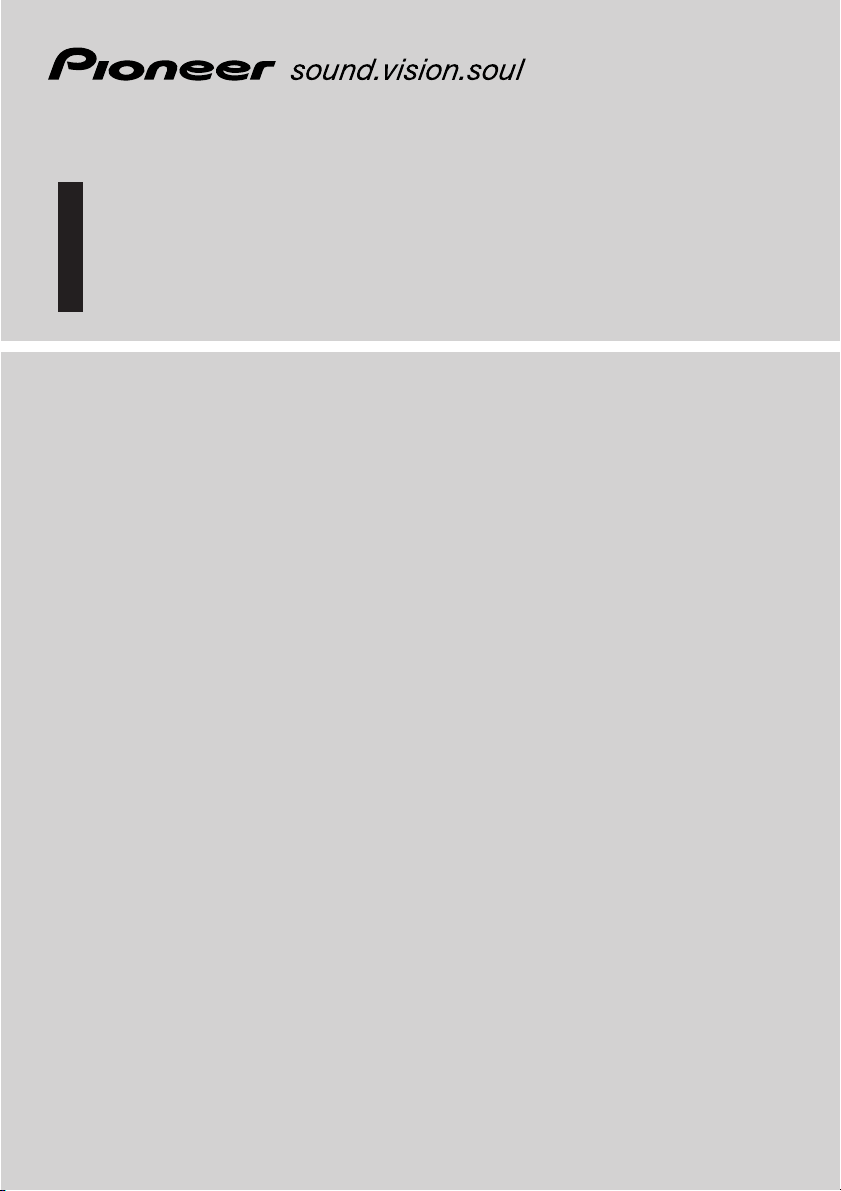
Manual de hardware
Unidad de Navegación con DVD
AVIC-9DVD—
AVIC-8DVD—
ESPANÕL
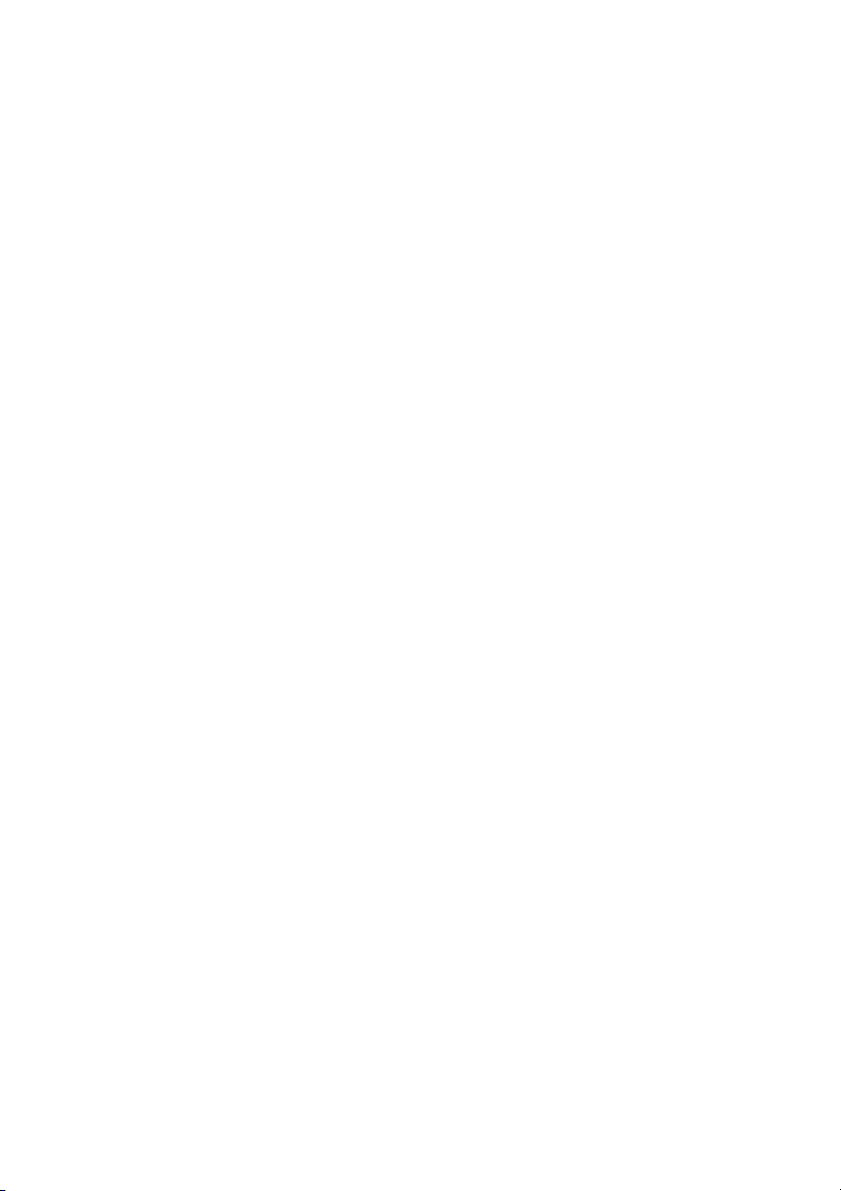
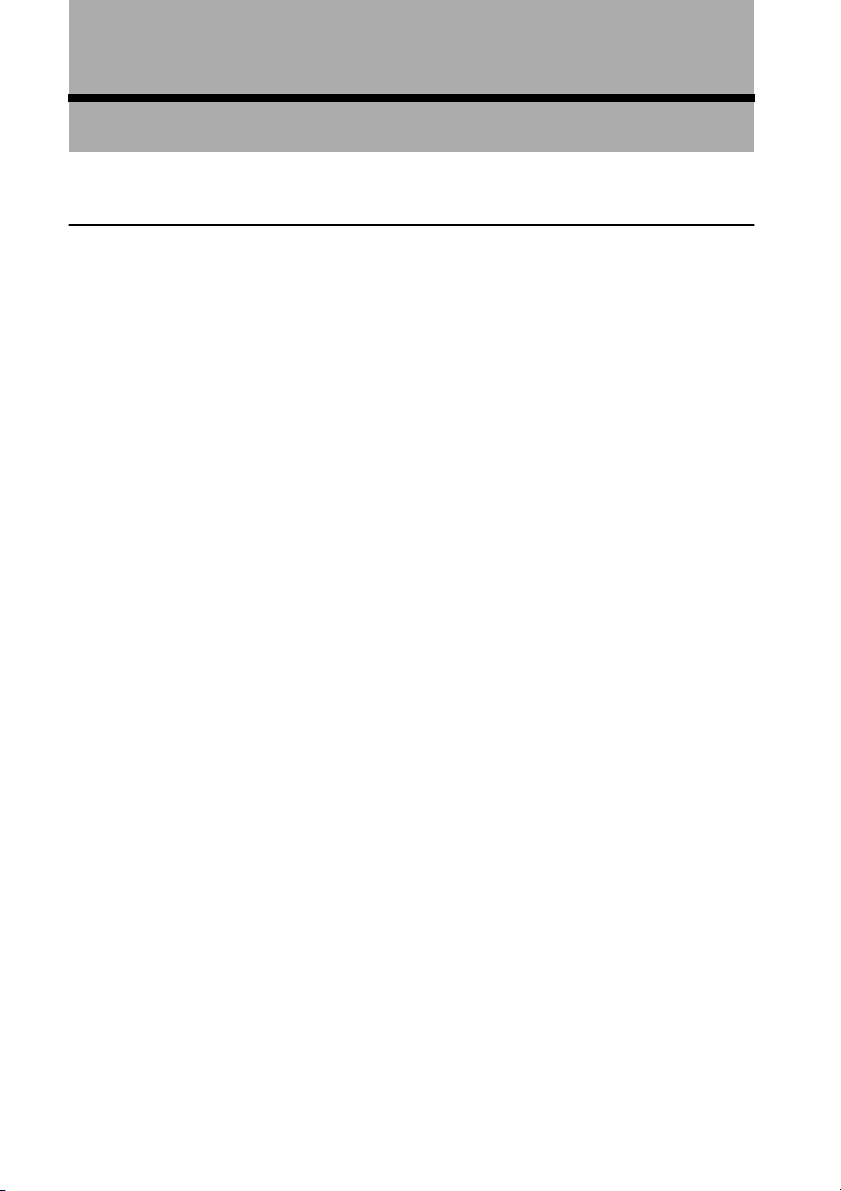
.)
Introducción
Cómo leer este manual
Este manual describe principalmente la información relacionada con el hardware como los
nombres de pieza del sistema de navegación o las precauciones para su uso. Lea este manual
antes de utilizar el sistema de navegación. Se describen los siguientes temas en cada capítulo:
■
Modo de empleo de este manual
Introducción
En este capítulo se exponen las precauciones que hay que tomar para utilizar el sistema de
navegación.
1. Ajuste del control remoto y nombres de todos los componentes
En este capítulo se describen los métodos de ajuste y las funciones del control remoto para la
utilización del sistema de navegación. También se describen los temas que hay que conocer
antes de utilizar el sistema de navegación, como los nombres de cada pieza, la inserción/
expulsión de discos y cómo configurar una tarjeta PC.
——
sólo)
2. Utilización de un reproductor de DVD integrado (AVIC-9DVD
En este capítulo se describe cómo configurar y reproducir DVD Vídeo o un CD en el sistema
de navegación. (Esta función sólo es posible en AVIC-9DVD
—
8DVD
Apéndice
En este capítulo se explica cómo utilizar los discos o el sistema de navegación, las especificaciones del sistema de navegación y cómo reiniciar el sistema.
——
—
. No está disponible en AVIC-
1
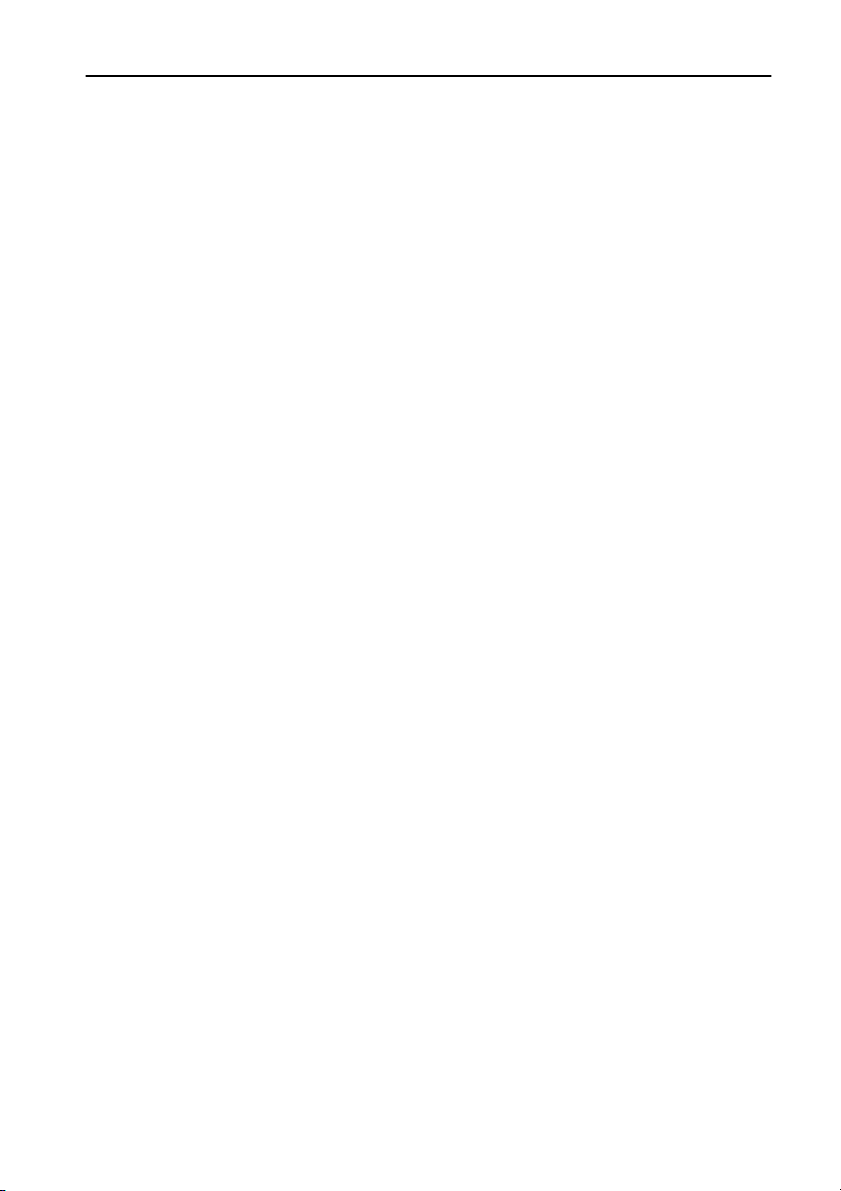
Índice
Introducción ............................................................................. 1
Cómo leer este manual ......................................................................................................1
Modo de empleo de este manual .................................................................................1
Índice ...................................................................................................................................... 2
Información importante de seguridad............................................................................ 4
Notas previas a la utilización del sistema...................................................................... 5
Precaución ...................................................................................................................5
La batería de la unidad principal ..................................................................................7
Capítulo 1
Ajustes del control remoto y nombres de cada pieza.......... 9
Preparación del control remoto .......................................................................................9
Selección de los conmutadores ...................................................................................9
Inserción de las pilas en el control remoto .................................................................11
Los componentes y sus funciones............................................................................... 12
El control remoto ........................................................................................................12
Micrófono....................................................................................................................18
Unidad principal..........................................................................................................18
Capítulo 2
Utilización de un reproductor de DVD integrado
——
sólo)................................................................. 21
(AVIC-9DVD
Seguridad durante la conducción................................................................................. 21
Antes de utilizar un reproductor de DVD integrado..................................................22
Diferencia de la pantalla de origen.............................................................................22
Formatos de DVD y de CD compatibles.....................................................................23
Qué indican las marcas en los DVDs.........................................................................24
Lectura de un CD con un reproductor de DVD integrado (AVIC-9DVD
Cómo utilizar el control remoto...................................................................................26
Método básico para escuchar un CD .........................................................................27
Funciones básicas del CD..........................................................................................28
Visualización de un DVD con un reproductor de DVD integrado
(AVIC-9DVD
Cómo utilizar el control remoto...................................................................................29
Método básico para ver un DVD ................................................................................31
Funcionamiento del menú ..........................................................................................33
Especificar un título o un capítulo ..............................................................................34
Seleccionar un tipo de pista de sonido, subtítulos o ángulos de visualización ..........34
Funcionamiento y comprobación de la información en pantalla ................................37
Configuración de los valores.......................................................................................... 40
Funcionamiento básico de la pantalla de configuración predeterminada ..................40
2
——
——
——
sólo)...26
——
——
sólo)............................................................................................................. 29
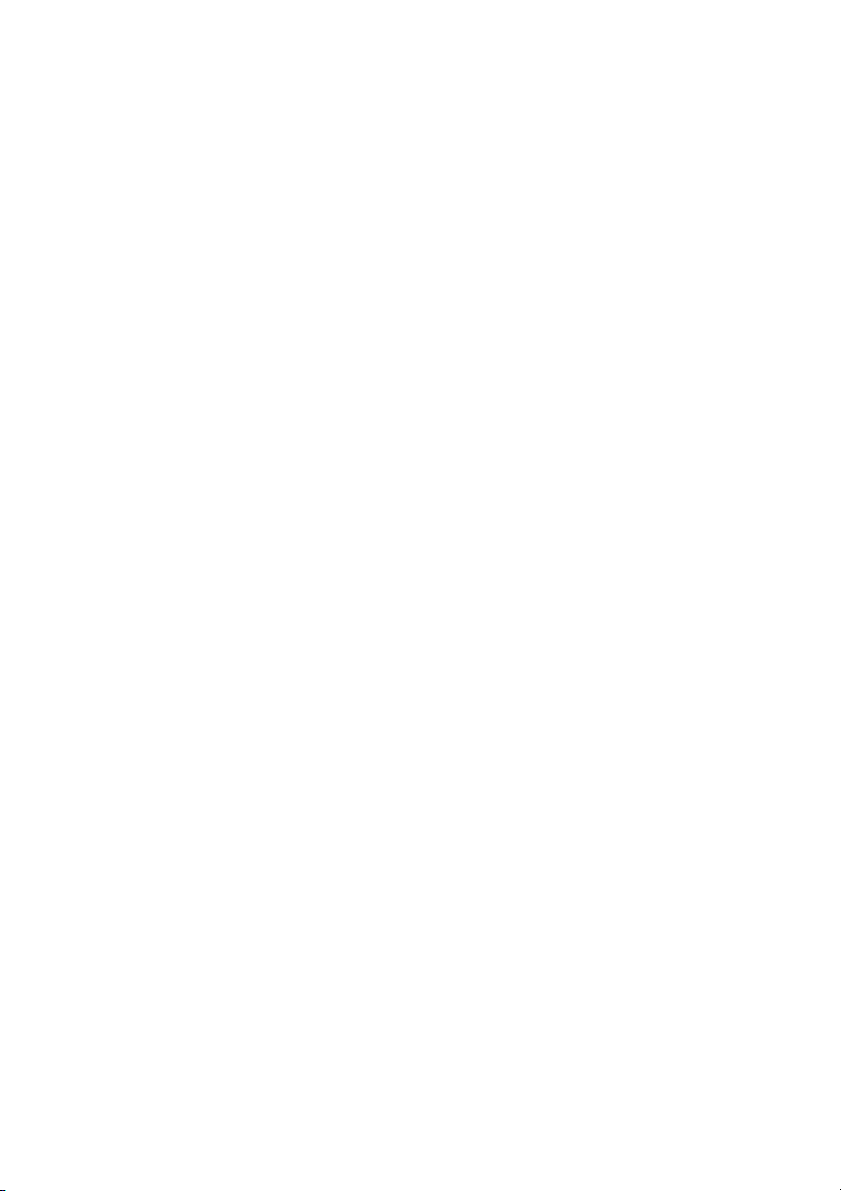
Opciones que el usuario puede cambiar..................................................................... 42
Establecer los subtítulos............................................................................................ 42
Establecer el idioma de audio.................................................................................... 43
Establecer el idioma del menú................................................................................... 43
Establecer restricciones de visualización ..................................................................44
Establecer la relación de aspecto de la pantalla ....................................................... 45
Establecer la visualización de símbolo de selección de ángulo ................................45
Lista de códigos de idiomas........................................................................................... 46
Operaciones por voz ........................................................................................................47
Comandos de voz disponibles................................................................................... 47
Un ejemplo de operación por voz .............................................................................. 47
Comandos de audio para pronunciar ........................................................................ 48
Apéndice .................................................................................49
Manipulación y cuidados del disco .............................................................................. 49
Reposición del sistema.................................................................................................... 51
Especificaciones ............................................................................................................... 52
3
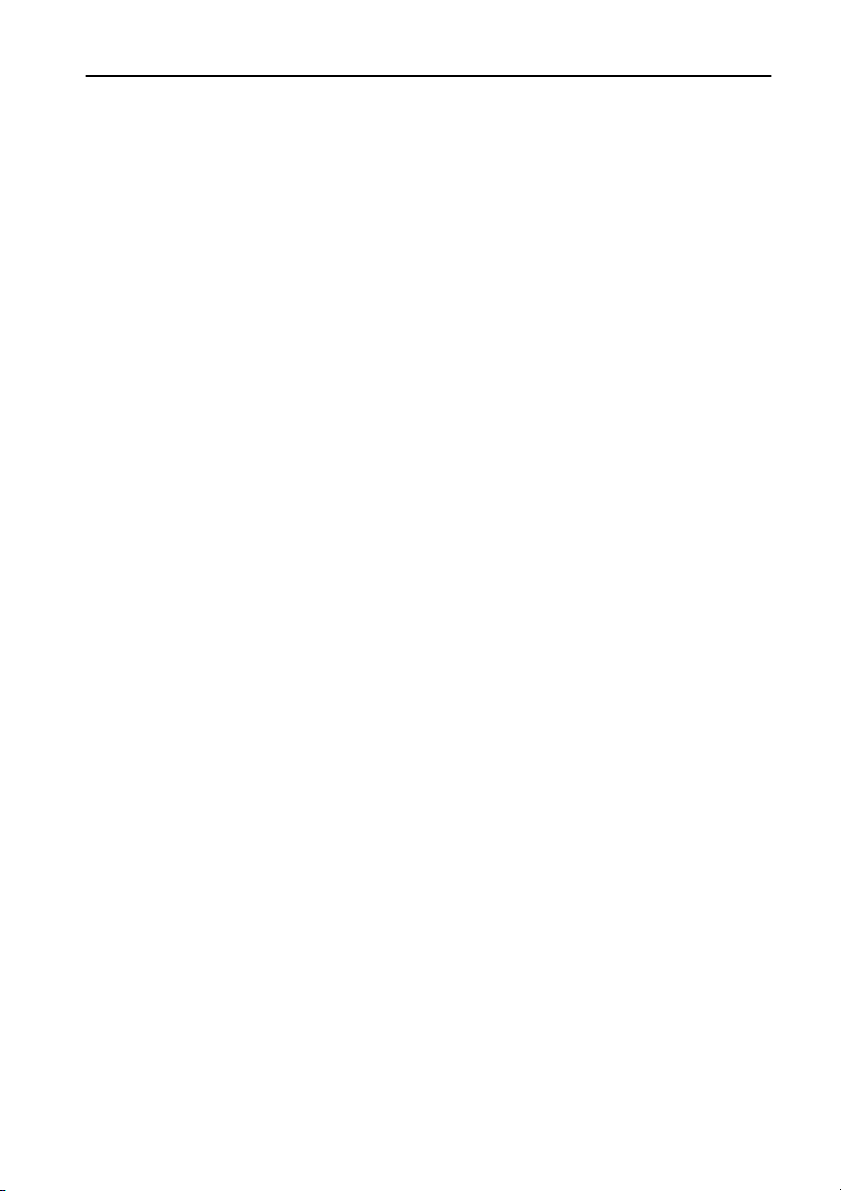
Información importante de seguridad
Antes de utilizar el sistema de navegación, asegúrese de haber leído y entendido la siguiente
información sobre seguridad:
• Lea el manual antes de poner en funcionamiento este sistema de navegación.
• Este sistema de navegación tiene como único fin ayudarle a conducir su vehículo. No es un
sustituto de la atención y cuidado que usted debe poner a las circunstancias de circulación.
• No utilice este sistema de navegación si le distrae al conducir y afecta a la conducción
segura del vehículo. Observe siempre las normas de seguridad para la conducción y respete
todas las regulaciones del tráfico existentes.
• No permita nunca a nadie emplear el sistema a menos que hayan leído y entendido las instrucciones de operación.
• No utilice nunca este sistema de navegación para dirigirse a un hospital, una comisaría de
policía, ni centros similares en un caso de emergencia. Es posible que los datos del mapa
no incluyan una lista completa de las instalaciones de servicios de emergencia.
• La información de rutas y de guía visualizada por este equipo sólo tiene el fin de servir de
referencia. Es posible que no refleje con precisión las rutas más nuevas permitidas, los estados de las carreteras, o las restricciones del tráfico.
• Las restricciones del tráfico y los cambios provisionales actualmente en vigencia siempre
tendrán prioridad sobre la guía que ofrece ese producto. Respete siempre las restricciones
existentes del tráfico aunque este producto ofrezca un consejo que sea contrario.
• Si no se introduce la información correcta sobre la hora local, es posible que el producto
muestre rutas e instrucciones de guía inapropiadas.
• No ponga el volumen del sistema de navegación tan alto como para que le impida oír el tráfico del exterior y los vehículos de emergencia.
• Guarde su contraseña de manera segura y confidencial. Si alguien sabe su contraseña, tendrá acceso a la información personal que usted haya podido memorizar en este sistema,
como por ejemplo la lista de destinos que usted ha recorrido y la dirección de su casa.
• Para mayor seguridad, algunas funciones se inhabilitan cuando el freno de estacionamiento
no está puesto.
• Los datos codificados que se incluyen en el disco suministrado con este producto son propiedad intelectual del proveedor, y éste es el responsable de su contenido.
• Como cualquier otro accesorio del interior del vehículo, no deberá permitir que este sistema de navegación ponga en peligro la seguridad del vehículo al distraer al conductor. Si
tiene alguna dificultar al operar el sistema o para leer la pantalla, realice los ajustes mientras esté bien estacionado.
4
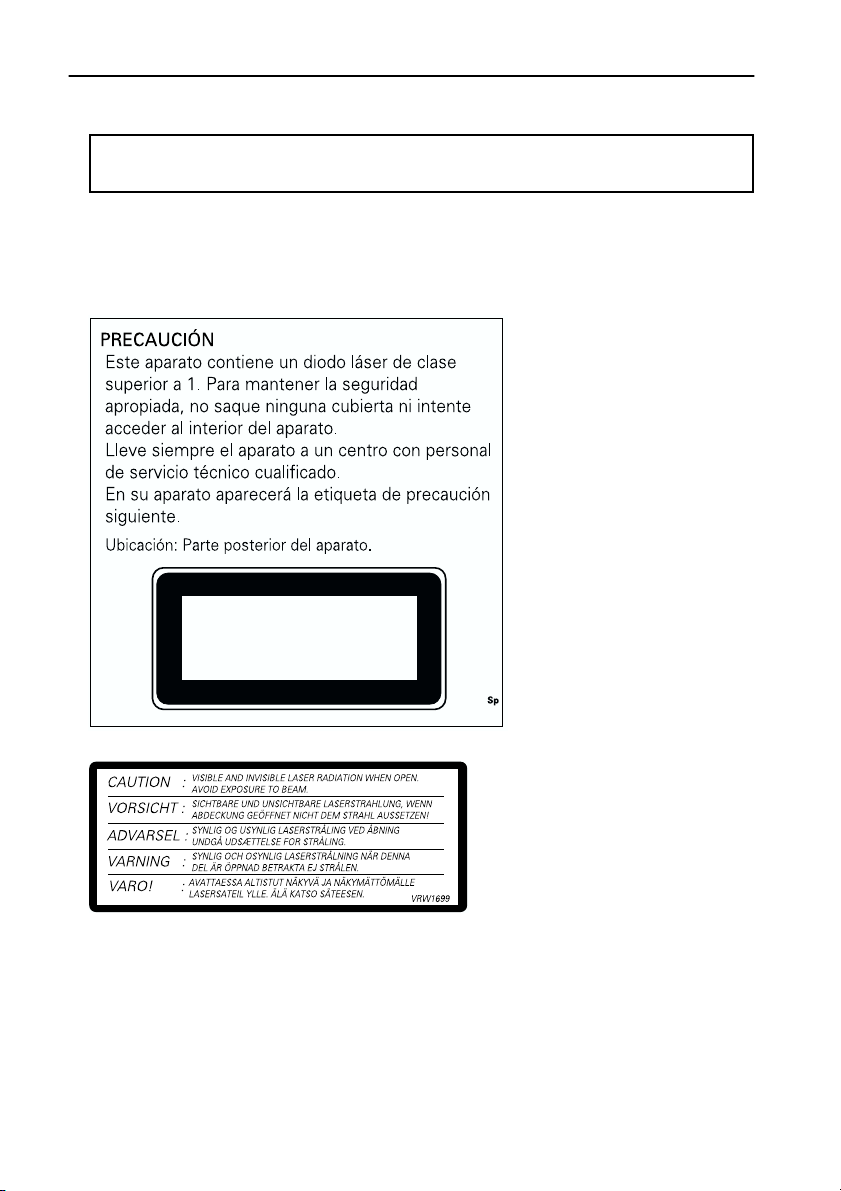
Notas previas a la utilización del sistema
■
Precaución
• Este producto cumple con las Directivas EMC (89/336/CEE, 92/31/CEE) y Directiva de
Marcación CE (93/68/CEE).
• Este producto no funciona correctamente en zonas que estén fuera de Europa.
• Preste especial atención a todas las advertencias de este manual y sitúelo en un lugar de
fácil acceso para posteriores consultas.
• Si este producto no funcionase correctamente, póngase en contacto con su distribuidor o
con el centro de servicio autorizado de Pioneer más cercano.
CLASS 1
LASER PRODUCT
Parte arriba del unidad.
• El Pioneer CarStereo-Pass es para uso solamente en Alemania.
• Mantenga siempre el volumen bajo lo suficiente para oír los sonidos de tráfico.
• Proteja el producto contra la humedad.
5
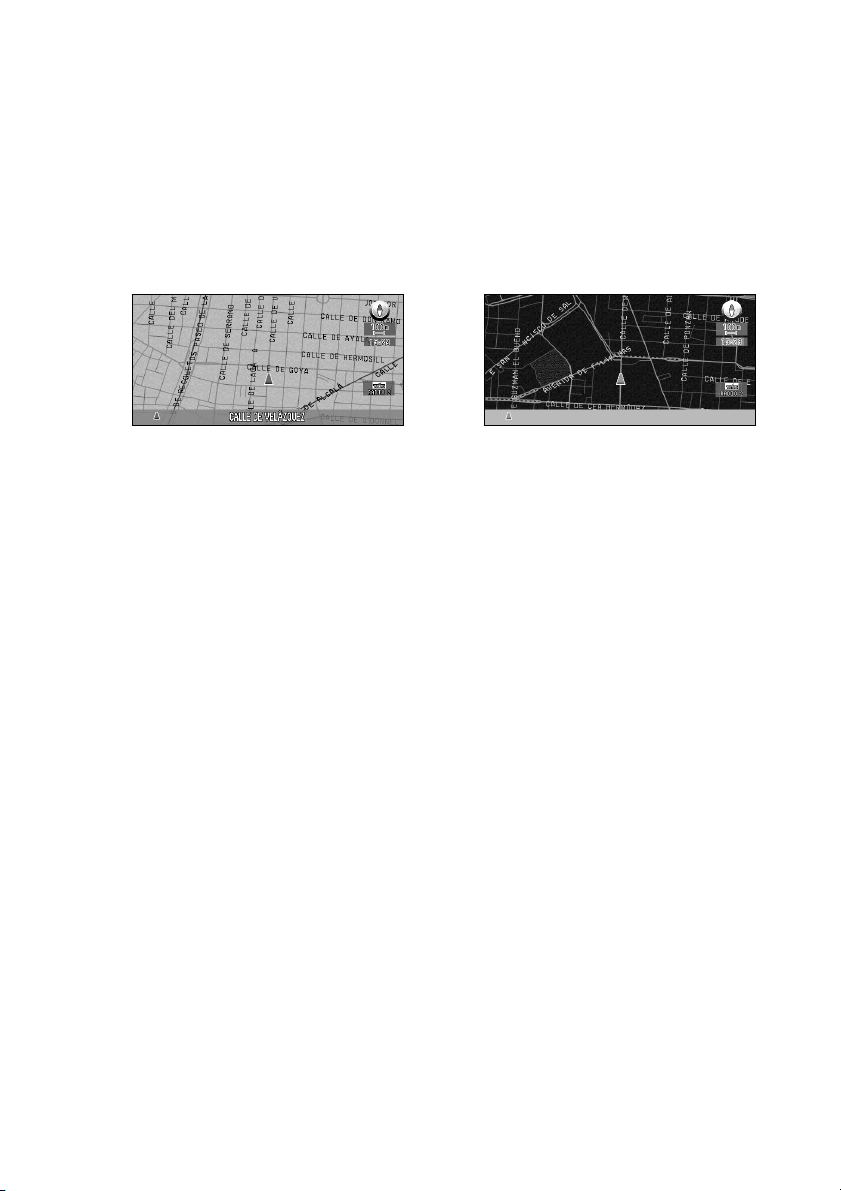
Interconexión con el freno de estacionamiento
Ciertas funciones ofrecidas con este sistema de navegación podrían resultar peligrosas si se emplearan mientras se conduce. Para evitar su utilización durante la circulación, hay una interconexión con
el freno de estacionamiento del vehículo. Si intenta emplear estas funciones mientras conduce, aparecerá el mensaje “No puede utilizar esta función mientras conduce”. Busque un lugar seguro para
parar y aplique el freno de estacionamiento.
Diferencia de colores en la pantalla del mapa entre el día y la noche
Para evitar que la visualización normal sea demasiado clara y le distraiga durante la circulación nocturna o en situaciones oscuras, el fondo del mapa cambia automáticamente a un color
más oscuro cuando enciende las luces del vehículo. Sin embargo, puede desactivar el cambio
automático. (Vea “Visualización del mapa” en el manual de funcionamiento.)
Visualización diurna
Visualización nocturna
Los ejemplos de este manual se ilustran empleando la visualización diurna. Cuando conduzca
por la noche, los colores serán distintos a los mostrados.
Para emplear esta función, el cable anaranjado/blanco deberá conectarse correctamente a esta
unidad. (Vea “Visualización del mapa” en el manual de funcionamiento.)
Evitar la descarga de la batería
Cuando vaya a utilizar esta unidad, asegúrese de arrancar previamente el motor. Si emplea
este sistema sin arrancar el motor, se podría descargar la batería.
6
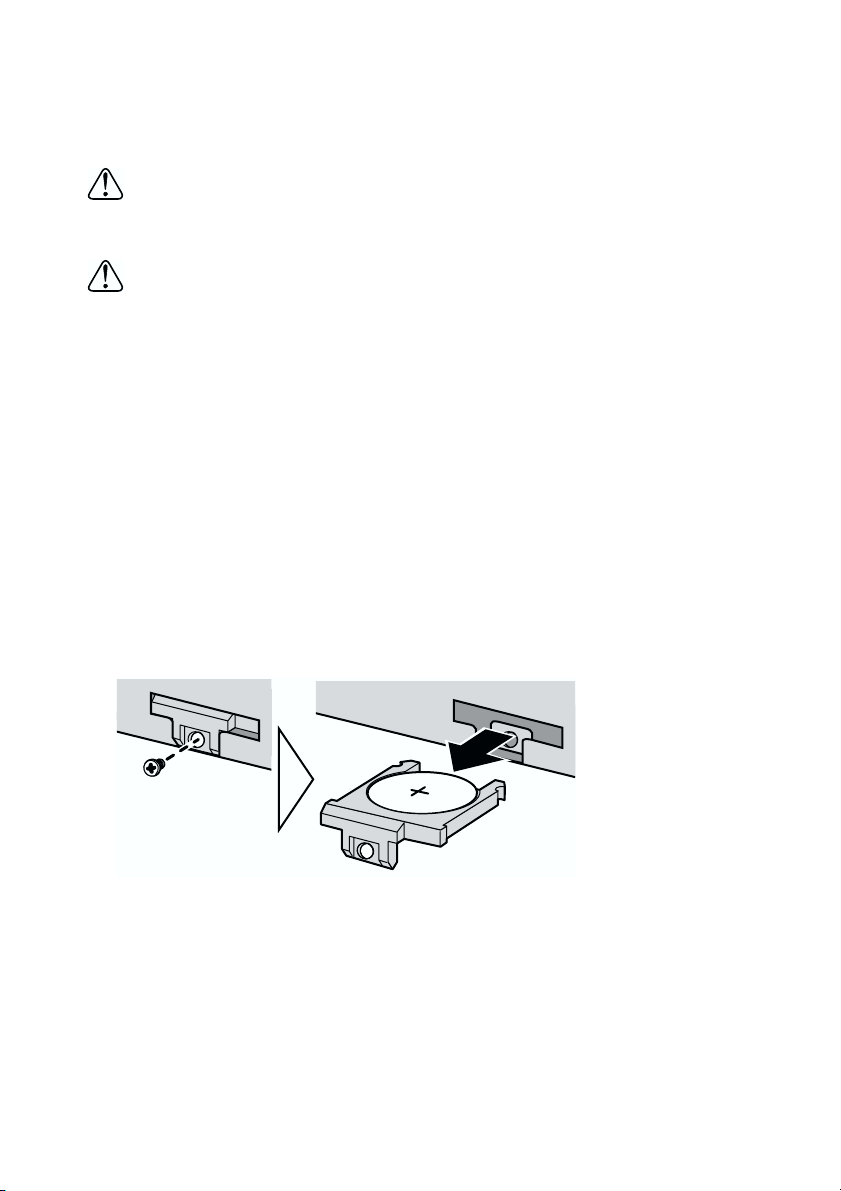
■
La batería de la unidad principal
La unidad principal del sistema de navegación incorpora una batería de litio para realizar
copias de seguridad de la memoria. Cuando deseche la unidad, hágalo según las instrucciones
que figuran a continuación.
ADVERTENCIA:
• Mantenga la pila de litio fuera del alcance de los niños pequeños. Si llegara a ser ingerida,
acuda inmediatamente a un médico.
PRECAUCION:
• No recargue, desarme, caliente ni arroje la pila al fuego.
• Utilice únicamente una pila de litio CR2450 (3V). No utilice otros tipos de pilas con esta
unidad.
• No toque la pila con herramientas metálicas.
• No guarde la pila de litio con objetos metálicos.
• Cuando deseche una pila usada, por favor respete los reglamentos estatales y las normativas de los organismos de protección del medio ambiente vigentes en su país/área.
• Siempre asegúrese de colocar la pila con los polos (+) y (–) dirigidos en las direcciones
correctas.
Extracción de la batería
Precaución:
• Retire la pila en la unidad principal utilizando un instrumento puntiagudo, no metálico.
1 Extraiga el tornillo del lado de la unidad principal con un destornillador.
2 Utilice una herramienta acabada en punta para retirar la bandeja de la batería.
7
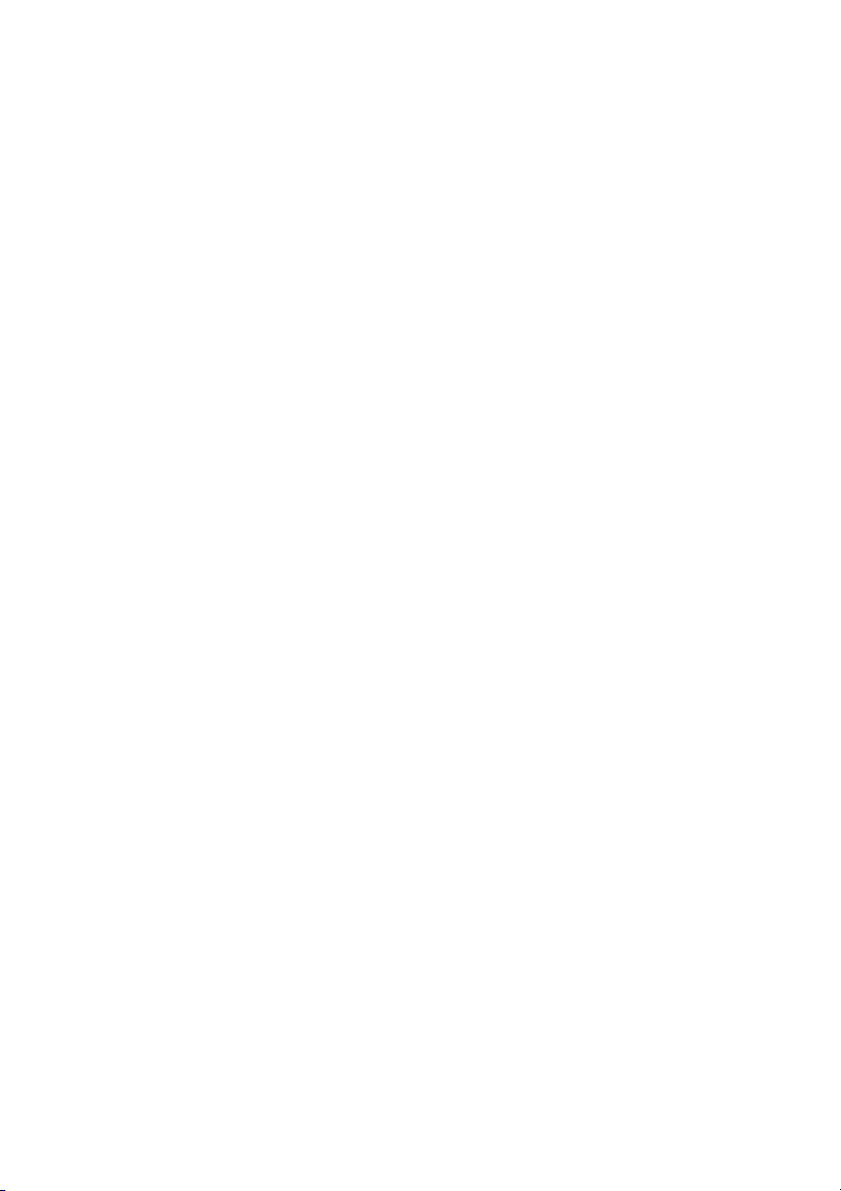
8
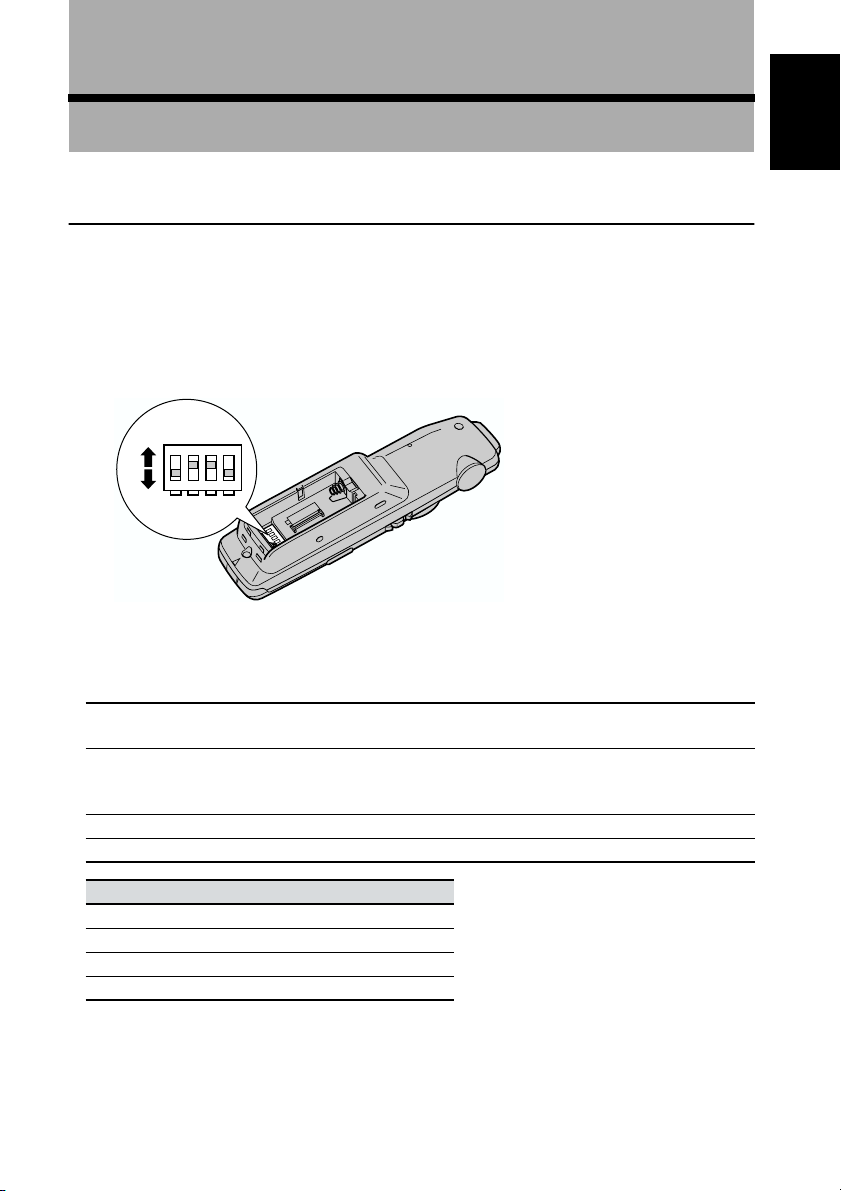
■
Capítulo
Capítulo
1
Ajustes del control remoto y nombres de cada pieza
1
Ajustes del control remoto y nombres de cada pieza
Preparación del control remoto
Generalmente usará el control remoto para manejar el sistema de navegación. Antes de utilizarlo, ajuste los conmutadores e instale las pilas como se describe en los siguientes apartados.
Selección de los conmutadores
Cuando retire la cubierta de la batería del control remoto y extraiga las baterías, verá los conmutadores como se muestra en la siguiente ilustración. Puede ajustar el conmutador con la
punta de un bolígrafo.
ON
ON
1234
OFF
Ajustes de los conmutadores 1 y 2
La configuración depende del equipo que se combine. Cuando utiliza una unidad maestra de
AV, utilice los ajustes C o D.
Ajuste A : Cuando se utilice con AVH-P6400CD, AVH-P6400R o una pantalla que tenga un
terminal de entrada RGB de 26 patillas.
Ajuste B : Cuando utilice con una visualización diferente a las anteriores.
(AVX-P7000CD, AVX-7000, AVD-W8000, AVD-W6000, AVD-W6010,
AVX-7300, AVX-P7300DVD, etc.)
Ajuste C : Cuando utilice con una unidad AVM-P8000R o AVM-P9000R.
Ajuste D : Cuando utilice con una unidad AVM-P7000R.
Ajuste A :
Ajuste B :
Ajuste C :
Ajuste D :
conmutador 1
OFF OFF
OFF ON
ON OFF
ON ON
conmutador 2
9
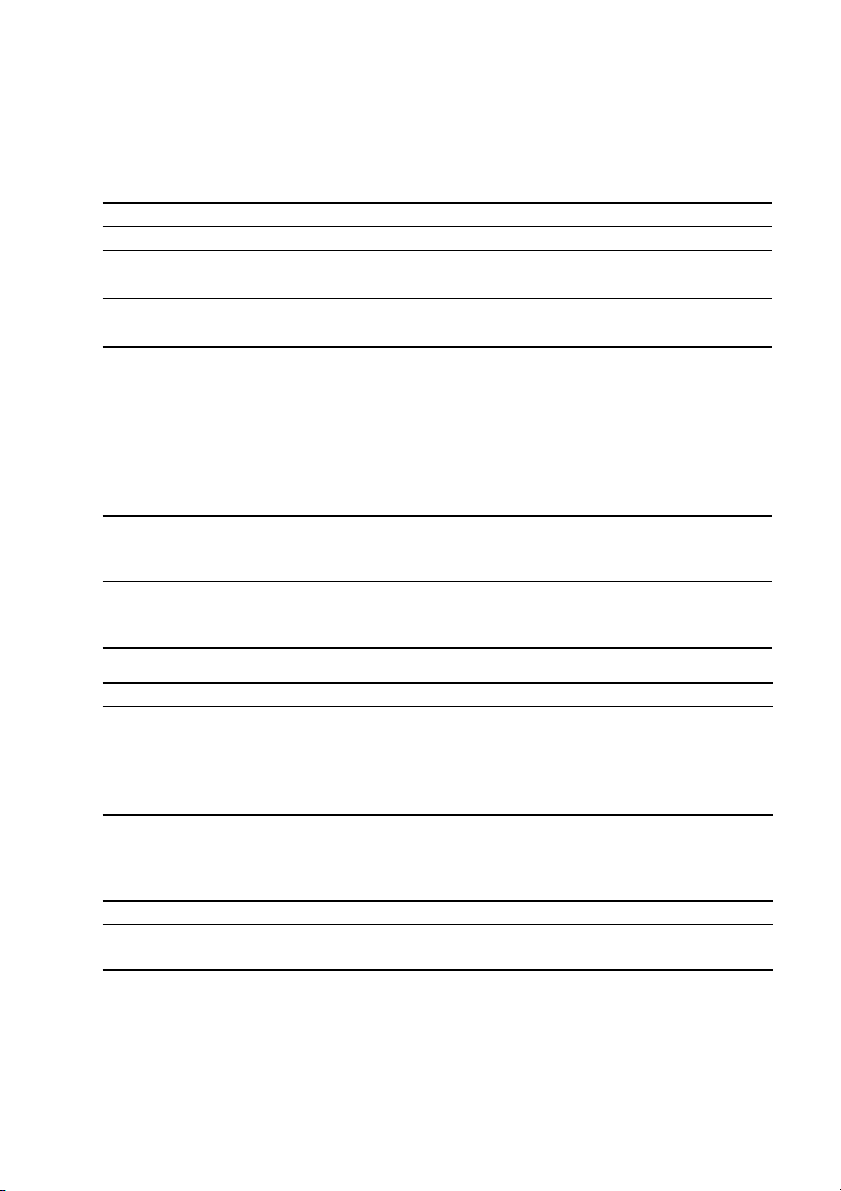
10
)
Ajuste del conmutador 3
El ajuste del interruptor 3 en apagado o encendido (ON/OFF) determina qué código de DVD
de A a C se transmite desde el control remoto. Dependiendo de la combinación con un reproductor de DVD Pioneer, deberá cambiar la posición del interruptor. (Si utiliza unidades con el
mismo código, al presionar un botón del control remoto responderán todas estas unidades,
realizando la operación engorrosa.) Consulte la sección correspondiente desde Ajuste A a
Ajuste D en “Ajustes de los conmutadores 1 y 2” que se describe anteriormente.
Unidades que reciben las señales de código A : XDV-P9 (XDV-P9
Unidades que reciben las señales de código B : AVIC-9DVD, AVIC-9DVD
Unidades que reciben las señales de código C
DVH-P7000R
(código DVH) :
Unidades que pueden ajustarse para recibir
AVX-P7300DVD, SDV-P7
las señales de los códigos A y B :
Ajuste A
El conmutador 3 no se usa (no importa si está en ON (activado) u OFF (desactivado)).
Cuando el selector de modo está configurado en “AUDIO”, puede utilizar unidades que reciben señales de código A.
Cuando el selector de modo está configurado en “DVD”, puede utilizar unidades que reciben
señales de código B.
Ajuste B
ON :
Cuando el selector de modo se ajusta a “AUDIO”, puede operar las unidades que reciben las señales de código A. Cuando el selector de modo se ajusta a “DVD”, puede
operar las unidades que reciben las señales de código B.
OFF : Cuando el selector de modo se ajusta a “AUDIO”, puede operar las unidades que reci-
ben las señales de código C. Cuando el selector de modo se ajusta a “DVD”, puede
operar las unidades que reciben las señales de código B.
Ajustes de C y D
ON : Puede operar las unidades que reciben las señales de código A.
OFF : Puede operar las unidades que reciben las señales de código B.
Cuando el selector de modo se configura en “AUDIO”, sólo es posible la utilización
con los controles NEXT/PREV, el comando de control y el botón PLAY/PAUSE.
Cuando el selector de modo se ajusta a “DVD”, puede realizar todas las operaciones
de DVD.
—
—
Ajuste del conmutador 4
Cuando el selector de modo a “NAVI”, ajuste el conmutador 4 dependiendo en el volumen
del equipo que cambia con la control VOL.
ON : Se ajusta el volumen de guía de voz del sistema de navegación.
OFF : Se ajusta el volumen de la unidad principal Pioneer (incluyendo la unidad maestra de
AV Pioneer).
Ajuste correctamente los conmutadores según la combinación de su equipo. Asegúrese
➲
de que la configuración es correcta, de lo contrario el sistema de navegación no funcionará correctamente.
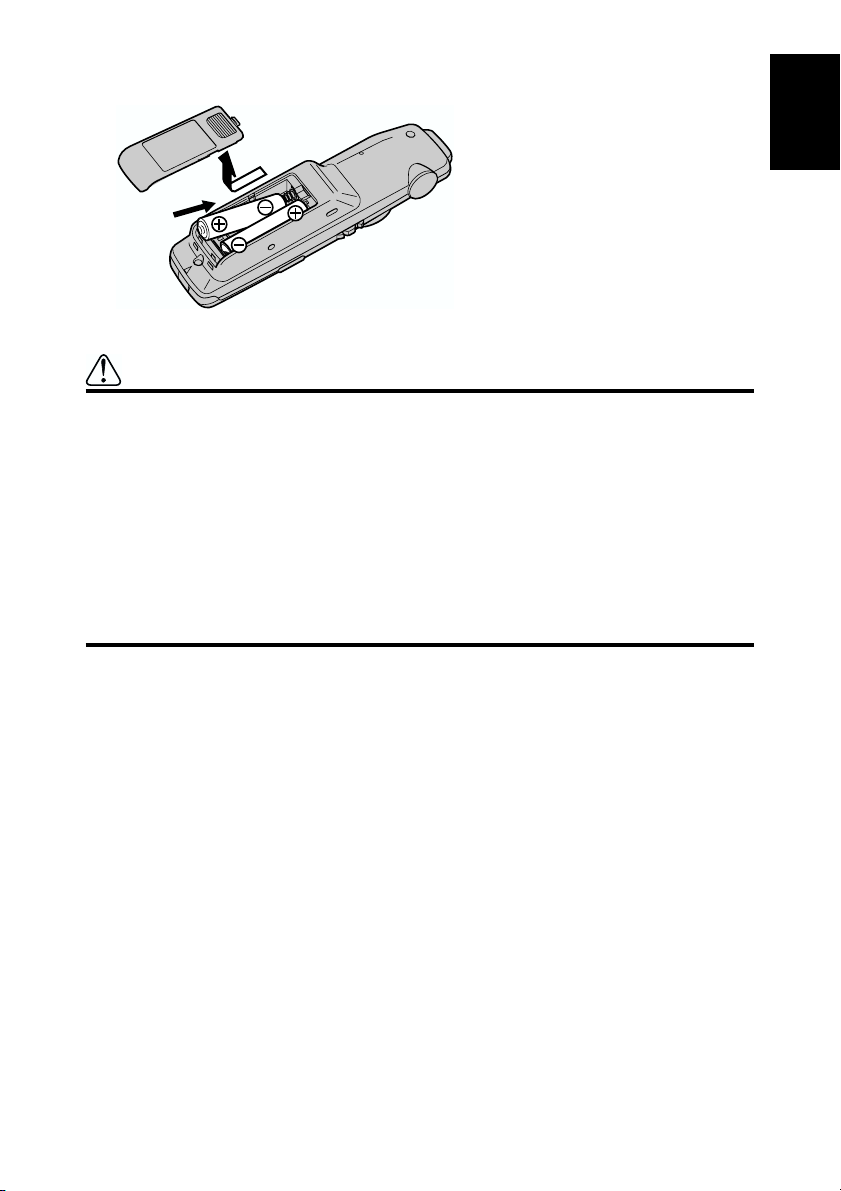
■
Inserción de las pilas en el control remoto
Sacar la tapa de las pilas, e insertar dos pilas alcalinas (UM-4, AAA, LR03, de 1,5V).
Precaución
• Al insertar las pilas, debe orientar las pilas como indican las marcas + y - del
diagrama.
• No mezcle pilas nuevas con pilas usadas.
• No mezcle tipos distintos de pilas. Incluso las pilas del mismo tamaño pueden tener
tensiones distintas.
• Extraiga las pilas del control remoto si no va a utilizarlo durante un período prolongado.
• Si una pila ha producido fugas, limpie bien el líquido y los residuos del compartimiento de las pilas antes de insertar pilas nuevas.
• Las pilas suministradas no pueden recargarse.
• Le recomendamos el empleo de pilas alcalinas como pilas de recambio.
• Cuando deseche las pilas, hágalo cumpliendo con las regulaciones legales o con las
normas de medio ambiente aplicables en su país/localidad.
Capítulo
1
Ajustes del control remoto y nombres de cada pieza
11
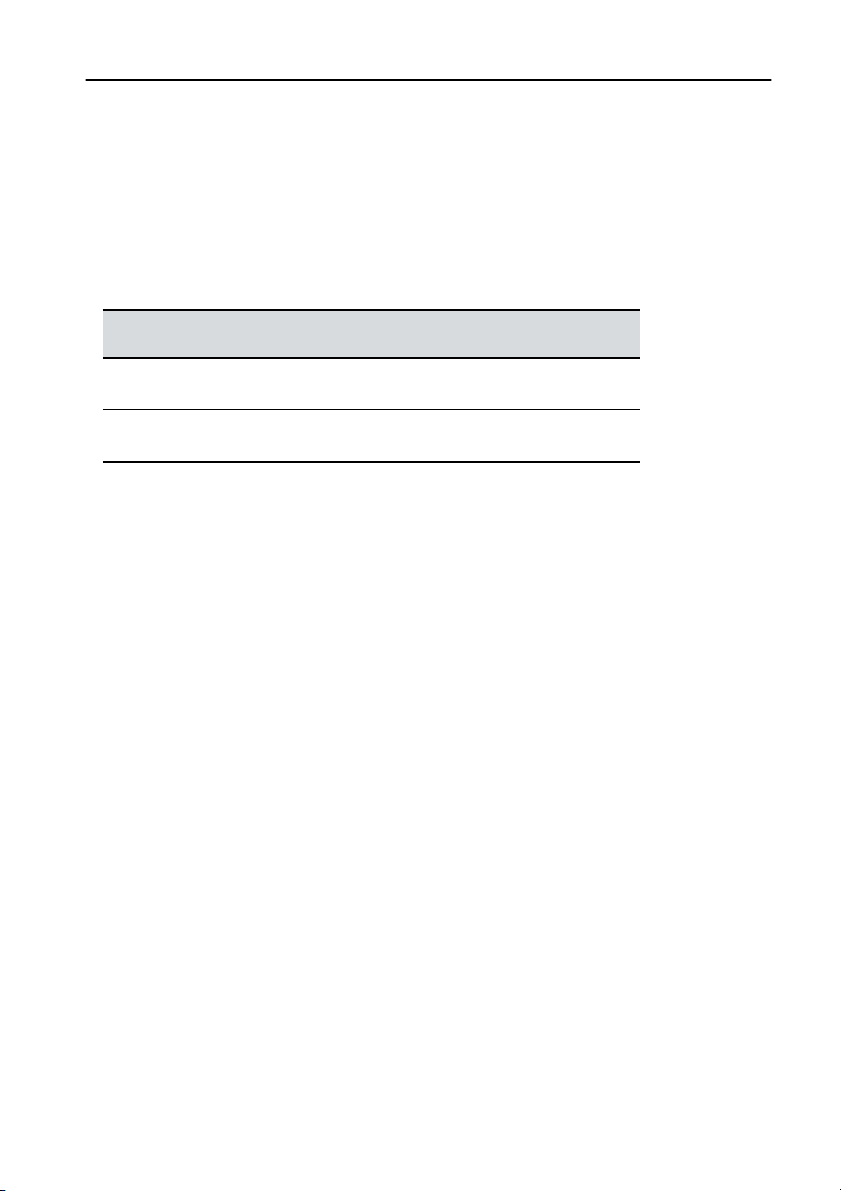
Los componentes y sus funciones
Antes de utilizar esta unidad, debe conocer el nombre de cada componente y para qué se utiliza.
■El control remoto
Acerca del selector de modo
Usando el control remoto, puede cambiar para operar ya sea el sistema de navegación, el
DVD/CD o unidad principal Pioneer (incluyendo la unidad maestra de AV y el receptor de
AV). Si cambia el modo de operación, la función de cada botón en el control remoto también
cambia. Para los detalles de los cambios de función relacionados para cada botón, vea
Guía de botones para sus ajustes.
Cuando el selector de modo está en el modo ...
“NAVI” “AUDIO” “DVD”
Ajuste A
Ajuste B
Ajuste C
Ajuste D
Guía de botones 1
(P. 13-P. 16)
Guía de botones 1 Guía de botones 3
Guía de botones 2
(P. 29-P. 31)
(P. 16-P. 17)
Guía de botones 2
Guía de botones 2
12

Operación de navegación (Guía de botones 1)
2
4
6
8
10
MENU
DETOUR
1
CANCEL
ROUTE
TOP
MENU
GUIDE
(1) Transmisor
Las señales del control remoto se envían desde este
dispositivo.
(2) Control NEXT/PREV
El controlador de escala se emplea para ampliar o
reducir la visualización de mapa. Al moverlo hacia
3
abajo se aumenta la escala del mapa y podrá visualizar un mapa más detallado. Por el contrario, al
moverlo hacia arriba se reduce la escala y el área
visualizada es mayor. En menús, cuando la lista
ocupa más de una pantalla, este controlador se utiliza
5
para pasar a la pantalla anterior o a la siguiente.
(3) Comando de control y botón PLAY/PAUSE
7
9
(Botón TALK)
Este botón se emplea para iniciar el reconocimiento
de voz, por lo que permite dar órdenes orales al sistema de navegación. Cuando se da una orden de voz,
12
presionando este botón se puede alternar entre las dis-
11
tintas coincidencias posibles.
➲ Con el control remoto de dirección “CD-SR80” (se
13
14
15
16
(4) Mando omnidireccional/botón OK
Use el mando omnidireccional para seleccionar las opciones de la pantalla y para moverlo. El
mando omnidireccional también consta de un botón OK; presiónelo para seleccionar un lugar
en el mapa o una opción visualizada en pantalla.
vende por separado), presione el botón BAND y el
botón F para poner en marcha el modo de operación del control remoto de dirección. Cuando el
modo de operación está encendido, puede activar
la operación por voz pulsando le botón BAND del
control remoto de dirección, que es lo mismo que
pulsar el botón TALK. “CD-SR90” y “CD-SR100”
también puede iniciar la operación por voz, que es
equivalente a pulsar el botón TALK. (Para más
detalles sobre el funcionamiento, vea el manual de
usuario correspondiente a los controles remotos
de dirección.)
Capítulo 1
Ajustes del control remoto y nombres de cada pieza
Utilizado como mando omnidireccional:
Es posible desplazarse según la
dirección que se indique con
las flechas.
Usado como botón OK:
Pulse el botón.
13
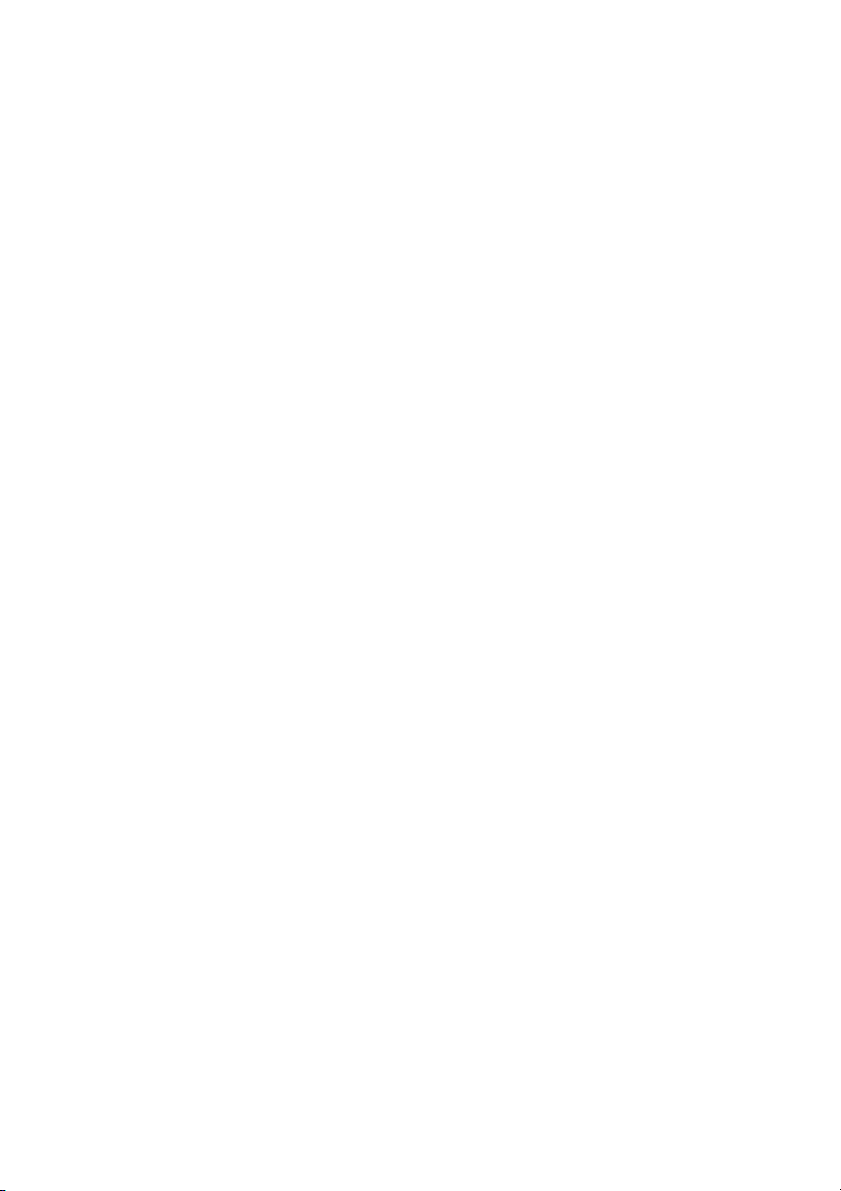
(5) Botón BACK
Cuando está en un menú, este botón sirve para cancelar la operación actual y volver al menú
o a la lista anteriormente visualizada.
(6) Selector de modo
Cambia el modo del control remoto.
(7) Control VOL
Al bajar el control, el volumen disminuye. Al subirlo, el volumen aumenta.
• Cuando el conmutador 4 está en ON, se ajusta el volumen de asistencia por voz del sistema
de navegación.
• Cuando el conmutador 4 está en OFF, se ajusta el volumen de la unidad principal Pioneer.
Si se pulsa el indicador, el volumen se reduce aproximadamente 1/10 parte del volumen
total (función ATT). Si se vuelve a pulsar, el volumen vuelve al nivel anterior.
(8) Botón NAVI (MENU)
Si pulsa este botón verá el mapa o volverá al modo de guía. Además, cuando se mueve el
mapa, al presionar este botón se vuelve a la pantalla en la que el mapa muestra los alrededores del vehículo.
(9) Botón MENU (TOP MENU)
Pulsando el este botón se visualiza un menú de opciones.
(10) Botón 7777 (DETOUR)
Pulse este botón para volver a realizar el cálculo de la ruta, por ejemplo para calcular un desvío. Si se mantiene apretado este botón durante más de dos segundos, podrá ver la información (carreteras por la que ha pasado, distancia recorrida, y otros datos) del itinerario por el
que está siendo guiado en este momento.
(11) Botón eeee (CANCEL ROUTE)
Presione este botón para cancelar la guía de la ruta. Si se mantiene apretado este botón
durante más de dos segundos, el programa interpretará que ya se ha pasado el próximo punto
previsto, y se iniciará un nuevo cálculo del itinerario.
(12) Botón EEEE (GUIDE)
Presione este botón si desea oír de nuevo las instrucciones de la guía de voz. Si el botón se
pulsa durante más de dos segundos, puede escuchar información del tráfico en su itinerario
(donde esté disponible).
(13) Teclado numérico
Utilice este teclado para introducir letras o números.
(14) Botón [•] AUDIO
No se utiliza.
(15) Botón SUB.T (DELETE)
Presiónelo para borrar el último carácter introducido. Si se mantiene apretado este botón
durante más de dos segundos, se borrarán todos los caracteres que se hayan escrito.
(16) Botón ANGLE (OK)
Funciona de la misma manera que “OK” en la paleta de texto.
14
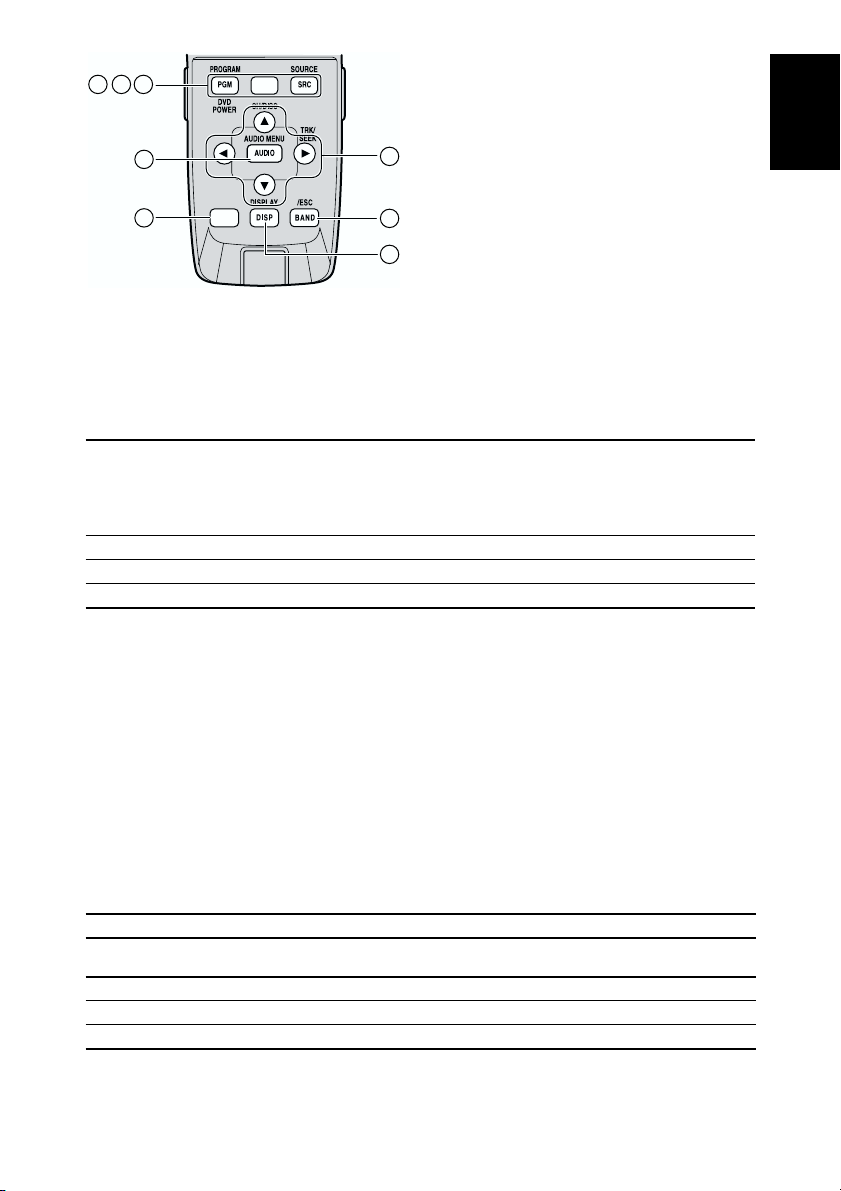
NAVI/AV
191817
N/A
Capítulo 1
21
22
/FUNC
BACK
20
24
23
(17) Botón PGM (DVD POWER)
La función es preajustar para cada fuente como se muestra a continuación. Las fuentes que no
se muestran a continuación no presentan esta función. (Dependiendo en el componente,
puede cambiar el programa. Para los detalles, refiérase a las instrucciones de la unidad principal.)
No es efectivo con las fuentes incorporadas NAVIGATION.
CD (solamente un disco),
PAUSE
reproductor multi-CD,
reproductor de DVD (solamente un disco),
reproductor multi-DVD :
TUNER : BSM (Presione durante 2 o más segundos)
TV : BSSM (Presione durante 2 o más segundos)
Unidad externa : FUNC1
(18) Botón NAVI/AV
Cambia la visualización de las indicaciones deseadas. Se utiliza para cambiar entre las visualizaciones del mapa de navegación y visualizaciones de componente de audio.
(19) Botón SRC (SOURCE)
Cambia entre las fuentes y activa/desactiva (ON/OFF) la alimentación. (Dependiendo en las
unidades conectadas, la operación puede diferir ligeramente. Refiérase a la parte titulada
“Cambio de las fuentes” en las instrucciones de la unidad conectada.)
(20) Control en cruz 2222, 3333, 5555, ∞∞
∞∞
Utilice para saltar las pistas del CD, realizar una sintonización preajustada con el sintonizador, y seleccionar los iconos indicados en la visualización.
(21) Botón A.MENU (AUDIO)
Visualiza los menús de audio.
Ajuste C : No se utiliza.
Ajustes del control remoto y nombres de cada pieza
(22) Botón BACK/FUNC
Ajuste A : Retorna a la visualización previa.
Ajustes B y D : Visualiza los menús de funciones.
Ajuste C : No se utiliza.
15
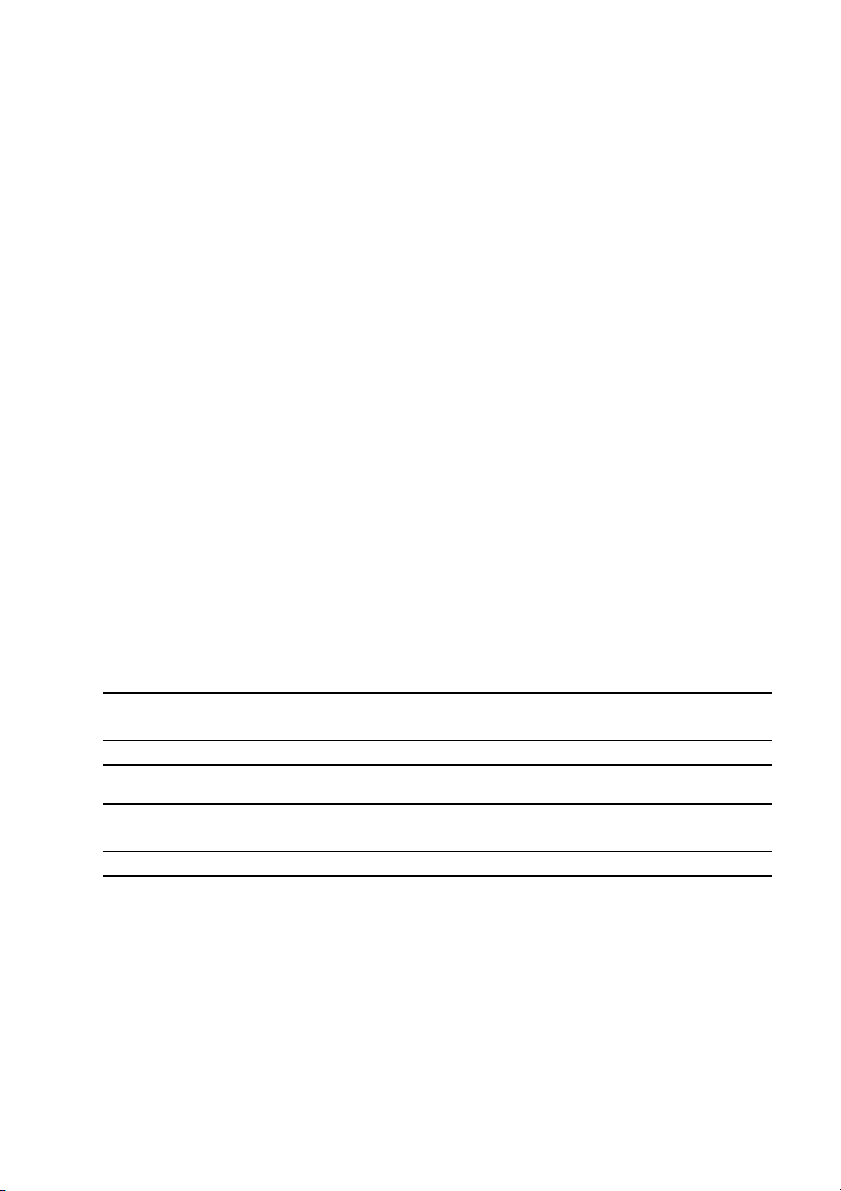
(23) Botón DISP
Si por ejemplo, utiliza este producto con un reproductor Multi-CD, cuando se reproduce un
disco CD TEXT, puede disfrutar la visualización del título del CD y de otra información.
(24) Botón BAND/ESC
Funciona como el botón BAND con cualquier fuente. También cancela el menú que estaba
viendo, y retorna a la visualización original.
Operación de DVD (Guía de botones 2)
Se describe en el capítulo 2 “Utilización de un reproductor de DVD integrado (AVIC-9DVD—
sólo)”. Consulte la página 29.
Operación de la unidad maestra de AV (Guía de botones 3)
Cuando la configuración del conmutador es el ajuste C o el ajuste D, si el selector de modo
está en la posición “AUDIO”, las funciones se cambiarán como se muestra a continuación y
podrá utilizar la unidad principal AV con el control remoto.
(1) Transmisor
(Mismo procedimiento de la guía de botones 1)
(2) Control NEXT/PREV
Utilice el control NEXT/PREV para avanzar o retroceder un capítulo (o pista) del DVDVídeo. Utilícelo también para cambiar a la pantalla de configuración predeterminada.
(3) Comando de control y botón PLAY/PAUSE
Si empuja la comando de control hacia arriba, se inicia la reproducción del DVDVídeo.Empuje la comando de control hacia la izquierda durante la reproducción para un
retroceso rápido, y empuje hacia la derecha para un avance rápido. Si hay una unidad de
navegación conectada, presionando la comando de control activa la operación por voz.
Durante la operación por voz, empuje la comando de control hacia abajo para parar la operación por voz.
(4) Mando omnidireccional/botón OK
Con la unidad AVM-P9000R y
AVM-P8000R :
Con la unidad AVM-P7000R : No se utiliza.
Este botón se utiliza para seleccionar o decidir opciones en
una pantalla de menú.
(5) Botón BACK (RETURN)
Con la unidad AVM-P9000R y
AVM-P8000R :
Con la unidad AVM-P7000R : No se utiliza.
(6) Selector de modo
(Mismo procedimiento de la guía de botones 1)
(7) Control VOL
Permite el ajuste del volumen de la unidad principal AV.
(8) Botón MENU
No se utiliza.
(9) Botón TOP MENU
Visualiza el icono de menú principal de la unidad maestra de AV.
Utilice este botón para salir desde los menús de funciones
de fuentes diferentes y menús de audio.
16

(10) Botón 77
Cada vez que presiona el botón 7, la función TA se activa o desactiva (ON/OFF).
(11) Botón ee
Ajuste C : Activa y desactiva (ON/OFF) la visualización de placa de búsqueda PTY.
Ajuste D : Cambia al modo de ajuste de búsqueda PTY.
(12) Botón EE
No se utiliza.
(13) Teclado numérico
Utilice los botones 1-6 para la sintonización preajustada y búsqueda de número de disco.
(14) Botón AUDIO [•]
No se utiliza.
(15) Botón SUB.T (DELETE)
No se utiliza.
(16) Botón ANGLE (OK)
No se utiliza.
(17) Botón PGM (DVD POWER)
(Mismo procedimiento de la guía de botones 1)
(18) Botón NAVI/AV
(Mismo procedimiento de la guía de botones 1)
(19) Botón SRC (SOURCE)
(Mismo procedimiento de la guía de botones 1)
(20) Control en cruz 2222, 3333, 5555, ∞∞
Utilice para saltar las pistas del CD y realizar una sintonización preajustada con el sintonizador. (Excepto navegación con reproductor de DVD incorporado.)
(21) Botón A.MENU (AUDIO)
Con la unidad AVM-P9000R y
AVM-P8000R :
Con la unidad AVM-P7000R : Visualiza los menús de audio.
77
ee
EE
∞∞
No se utiliza.
Capítulo 1
Ajustes del control remoto y nombres de cada pieza
(22) Botón BACK/FUNC
Con la unidad AVM-P9000R y
AVM-P8000R :
Con la unidad AVM-P7000R : Visualiza los menús de función.
(23) Botón DISP
Con la unidad AVM-P9000R y
AVM-P8000R :
Con la unidad AVM-P7000R : Si por ejemplo, utiliza este producto con un reproductor
(24) Botón BAND/ESC
Esto funciona como el botón BAND, cuando se utilizan fuentes diferentes.
No se utiliza.
Cambia a la visualización de información. Presionando una
vez más cambia la visualización de información.
Multi-CD, cuando se reproduce un disco CD TEXT puede
visualizar el título del CD y de otra información.
17

■Micrófono
■Unidad principal
(1) Micrófono
Después de apretar el botón TALK, para iniciar la operación por
voz, este micrófono capta sus órdenes.
1
7
4
(1) Ranura de carga del disco
(2) Botón de reposición
Si el sistema funciona de forma incorrecta, reajústelo pulsando este botón con la punta de un
bolígrafo o con un objeto puntiagudo similar. (Vea “Reposición del sistema” en la página 51.)
(3) Botón de expulsión del disco
(4) Ranura de la tarjeta PC
(5) Botón de expulsión de la tarjeta PC
Extraiga la tarjeta PC presionando este botón.
(6) Palanca de conexión de la tarjeta PC
Esta palanca se utiliza cuando quiere retirar la tarjeta PC.
(7) Luz de conexión de la tarjeta PC
La luz roja se enciende cuando se inserta la tarjeta PC y se establece la conexión apropiada.
2
3
6
5
18

Ajuste y extracción del disco
Inserte el disco en la ranura del disco con la etiqueta hacia arriba. Para extraerlo pulse el
botón de expulsión del disco a la derecha de la ranura de carga del disco.
➲ No intente emplear discos diferentes al diseñado para este sistema. Utilice exclusiva-
mente el disco especificado por Pioneer. (Para más información sobre el uso de DVDVídeo o CD-Audio, vea “Utilización de un reproductor de DVD integrado (AVIC-9DVD—
sólo)” en la página 21.)
➲ No intente emplear discos rayados, agrietados, deformados o con cualquier otro tipo de
daño.
➲ Trate el disco con cuidado. Vea “Manipulación y cuidados del disco” en la página 49 para
saber cómo utilizar y manipular el disco correctamente.
➲ Después de retirar el disco de la ranura, guárdelo en la funda.
Colocación de la tarjeta PC
Abra la tapa delantera de la unidad principal. Mantenga la tarjeta PC con la etiqueta hacia
arriba: la flecha señala la dirección de inserción. Inserte firmemente la tarjeta hasta que salga
el botón de expulsión de la tarjeta PC. Si la unidad principal está conectada a la corriente, la
luz de conexión de la tarjeta PC cambia de verde a rojo, indicando que la tarjeta PC se ha
insertado correctamente y que está lista para funcionar.
Capítulo 1
Ajustes del control remoto y nombres de cada pieza
Extracción de la tarjeta PC
Abra la tapa delantera de la unidad principal. Mueva la palanca de conexión de la tarjeta PC
hacia la derecha (1), y manténgala en esa posición. Compruebe que la luz de conexión de la
tarjeta PC ha cambiado a color verde, y seguidamente pulse el botón de expulsión de la tarjeta
PC (2). (Mantenga la palanca de conexión de la tarjeta PC hacia la derecha hasta que la tarjeta
PC se haya extraído completamente.)
1
3
2
19

Precaución
No extraiga la tarjeta PC mientras la luz de conexión de la tarjeta PC esté en
rojo. Podría causar daños a la unidad principal del sistema de navegación o a
la tarjeta PC.
➲ La tarjeta PC puede activarse o desactivarse independientemente si la unidad principal
está encendida o apagada (del motor del vehiculo).
➲ Sólo puede usar tarjetas que cumplan con el estándar PCMCIA Tipo II (5V). Si intenta utili-
zar una tarjeta que cumpla con otras normas, puede dañar la ranura, o puede producirse
una avería.
➲ No saque la tarjeta mientras se están modificando los datos de la tarjeta PC. Puede dañar
la unidad principal del sistema de navegación o estropear los datos almacenados en la
tarjeta PC.
20

Capítulo 2
Utilización de un reproductor de DVD integrado
——
——
(AVIC-9DVD
Seguridad durante la conducción
ADVERTENCIA
• Para evitar accidentes y la posible infracción de la legislación aplicable, no se puede
utilizar este producto en una pantalla de televisión situada en el campo visual del conductor.
• En algunos países ver imágenes en una pantalla dentro de un coche, incluso si se
trata de otras personas que no sean el conductor, puede ser ilegal. Por tanto, deben
acatarse las leyes en los países dónde sean aplicables.
Este producto detecta si el freno de estacionamiento del automóvil está accionado o no, e previne que se vea un DVD en el visualizador conectado a la salida de vídeo mientras se conduce
el automóvil.
En la pantalla aparecerá el siguiente mensaje mientras el vehículo está en movimiento:
YOU CANNOT USE THIS FUNCTION WHILE DRIVING
(No puede utilizar esta función mientras conduce.)
Al estacionar el automóvil en un lugar seguro y accionado el freno de estacionamiento, la
imagen aparece en la pantalla.
sólo)
Capítulo 2
Utilización de un reproductor de DVD integrado (AVIC-9DVD
21
——
——
sólo)

Antes de utilizar un reproductor de DVD integrado
Puede insertar el DVD o CD en la ranura de carga del disco del sistema de navegación y reproducirlo (AVIC-9DVD
dad. Además, para reproducir un disco, debe cambiar el modo de funcionamiento del control
remoto. Cuando haya cambiado el modo de funcionamiento, la función de cada botón cambia
(vea página 26 y página 29).
■Diferencia de la pantalla de origen
Aunque la utilización es casi la misma cuando se utiliza el sistema de navegación sólo o
cuando se utiliza en combinación con la unidad principal Pioneer AV (AVH-P6400CD, AVHP6400R), al pantalla mostrada será ligeramente diferente.
Cuando se usa sólo (CD) Cuando se combina con la unidad
Track No. 01
Track No. 01
Cuando se usa sólo (DVD) Cuando se combina con la unidad
Title Chap 003 Time 010:3001
1 Eng 02 Eng 1Dolby D 5.1ch
— sólo). Compruebe el tipo de disco que puede reproducirse en esta uni-
principal Pioneer AV (CD)
02’45”
02’45”
principal Pioneer AV (DVD)
Cuando el sistema de navegación se combina con la unidad principal Pioneer AV, el reproductor
de DVD integrado se puede cambiar mediante el botón SOURCE de la unidad principal AV a
“NAVI SOURCE”.
➲ Si los conmutadores del control remoto y el selector de modo están configurados incorrec-
tamente, el sistema de navegación no se controlará correctamente cuando se pulsen los
botones. Si no se controla correctamente, vea “Selección de los conmutadores” en la
página 9 y “Acerca del selector de modo” en la página 12 y compruebe si la configuración
de los conmutadores es correcta.
22

■Formatos de DVD y de CD compatibles
Los discos DVD y CD que llevan las marcas que se muestran a continuación se pueden reproducir en este reproductor. Para los detalles sobre los discos compatibles con este reproductor,
consulte la tabla a continuación.
Tipos de disco y marcas Diámetro/Lados reproducibles
DVD VIDEO DVD VIDEO
12 cm/un lado 1 capa
2 capas
12 cm/dos lados 1 capa
2 capas
DVD VIDEO
8 cm/un lado 1 capa
2 capas
8 cm/dos lados 1 capa
2 capas
CD CD
12 cm/un lado
CD single
8 cm/un lado
Las marcas del formato del disco que se muestran arriba se encuentran en las etiquetas de los
discos o en sus cajas.
➲ Con algunos discos de DVD-Vídeo, no se pueden utilizar ciertas funciones.
➲ La reproducción de algunos discos de DVD-Vídeo puede no ser posible.
➲ Con los discos DVD-R/DVD-RW, solamente pueden reproducirse las grabaciones hechas
en el formato de vídeo (modo de vídeo). No es posible reproducir discos DVD-RW grabados en el formato de grabación de vídeo (modo VR).
➲ Aun con los discos DVD-R/DVD-RW presentando grabaciones hechas en el formato de
vídeo (modo de vídeo), la reproducción no puede ser posible con este producto debido a
las características del disco, o rayaduras o suciedad en el disco. La suciedad o condensación del lente dentro de este producto puede también afectar la reproducción.
➲ La reproducción de los discos CD-R/RW y DVD-R/DVD-RW que no han sido terminados no
es posible.
➲ La reproducción de discos grabados con un PC usando el formato correcto es posible,
pero dependiendo en los ajustes del software de aplicación, entorno y otros factores, la
reproducción puede no ser posible. (Para los detalles, pregunte a la tienda o concesionario en donde ha comprado el software de aplicación.)
➲ La reproducción de discos CD-TEXT es posible, pero la visualización de títulos y otras
informaciones no es posible.
➲ Discos CD extras se pueden reproducir como CDs de música.
➲ Con los Super Audio CD, sólo es posible reproducir la capa de CD del disco híbrido.
Capítulo 2
Utilización de un reproductor de DVD integrado (AVIC-9DVD
Precaución
• No es posible reproducir discos DVD-Audio o CD-ROM. Este dispositivo sólo puede
reproducir discos con las marcas mencionadas (vea página 23).
• Los DVD con códigos de zona incompatibles no se pueden reproducir en este dispo-
sitivo. El código de zona del reproductor se encuentra en el panel posterior.
23
——
——
sólo)

La ilustración siguiente muestra las zonas y los correspondientes códigos.
• La reproducción normal de discos CD-R/CD-RW diferentes de discos grabados con un
grabador de CD de música puede no ser posible.
• La reproducción de discos CD-R/CD-RW de música, aunque hayan sido grabados con un
CD de música, puede que no sean reproducidas en este producto debido a arañazos o suciedad en el disco. La suciedad o condensación del lente dentro de este producto puede también afectar la reproducción.
• Esta unidad no permite visualizar títulos ni otros datos de texto grabados en discos CD-R/
CD-RW.
• Si inserta un disco CD-RW en este producto, el tiempo para reproducir será más largo que
cuando se inserta un disco CD o CD-R convencional.
• Lea las precauciones con los discos CD-R/CD-RW antes de usarlos.
■Qué indican las marcas en los DVDs
Las marcas a continuación se pueden encontrar en las etiquetas y cajas de los discos DVD.
Estas marcas indican el tipo de imagen y audio grabados en el disco, y las funciones que se
pueden utilizar.
Marca Significado
2
2
3
16 : 9 LB
ALL
2
Indica el número de la región en donde la reproducción es posible.
Indica el número de sistemas de audio.
Indica el número de idiomas de subtítulo.
Indica el número de ángulos de visualización.
Indica el tamaño de la imagen (razón de aspecto: razón de la anchura a la
altura de la pantalla).
Operación de disco
En algunos DVD’s, según como hayan sido grabados, ciertas operaciones pueden no ser
posibles. Del mismo modo, con discos que permiten múltiples caminos en la reproducción, puede que funciones como la repetición no sea posible.
Si esto ocurre con este reproductor, se visualiza la marca de prohibido “ ” .
La marca de prohibido “ ” puede no aparecer con algunos discos.
24

Organización de los discos
DVD
En discos de DVD-Vídeo, el contenido se dividen en títulos que por su vez se dividen en capítulos.
Con material de vídeo, un único trabajo (película, etc.) corresponde usualmente a un único
título, con diferentes escenas correspondientes a capítulos separados. Con discos de karaoke,
una canción corresponde a un título.
Sin embargo, algunos discos no se organizan así y, por lo tanto, tenga esto en cuenta al usar la
función de búsqueda.
Título 1
Capítulo 1 Capítulo 2 Capítulo 1 Capítulo 2
DVD
CD
En los CDs, los contenidos se dividen en pistas. Una pista usualmente corresponde a una canción. En algunos discos, las pistas también pueden tener un índice.
Pista 1 Pista 2CDPista 3 Pista 4 Pista 5
Título 2
Capítulo 2
Utilización de un reproductor de DVD integrado (AVIC-9DVD
Dolby Digital
Fabricado bajo licencia de Dolby Laboratories. “Dolby” y el símbolo con una de doble D son
marcas registradas de Dolby Laboratories.
1
Este producto incorpora la tecnología de protección de derechos de autor que está protegida
por derechos de método de ciertas patentes americanas y otros derechos de propiedad intelectual de propiedad de Microvision Corporation y otros propietarios de derechos.
El uso de esta tecnología de protección de derechos de autor se debe autorizar por Macrovision Corporation, y se reserva solamente al uso doméstico y otros usos limitados de visualización, a no ser que autorizado por Macrovision Corporation. La ingeniería inversa o
desmontaje es prohibida.
Precaución
En DVD-VIDEO, el sonido se suele grabar a un volumen inferior (comparado con los CD
de música y otros) para producir un efecto de sonido dinámico. Después de escuchar
un DVD-VIDEO, con el sonido grabado a un volumen inferior, baje el volumen antes de
escuchar otro tipo de disco porque si no el sonido será demasiado fuerte.
25
——
——
sólo)

Lectura de un CD con un reproductor de DVD integrado
MENU
/FUNC
BACK
CANCEL
ROUTE
NAVI/AV
N/A
——
——
sólo)
TOP
MENU
GUIDE
(1) Selector de modo
Cuando reproduzca un vídeo DVD o un CD, sitúe el selector en DVD.
(2) Botón SOURCE
Este botón se utiliza para encender o apagar “NAVI
Source”. Cuando se reproduce el CD, se detiene la reproducción. Si lo vuelve a pulsar, la reproducción se reanuda
a partir del punto en el que fue detenida anteriormente.
(3) Control en cruz 2222, 3333, 5555, ∞∞∞∞
Se utilizan para la selección de funciones como saltar una
pista de un CD, volver a la pista anterior, avance rápido o
retroceso rápido.
(4) Botón A.MENU (AUDIO)
Aparece el menú CD de la función durante la reproduc-
2
ción de un CD.
(5) Botón BACK/FUNC
Este botón se utiliza para volver a la pantalla anterior del
menú CD de la función.
65
(6) Botón BAND/ESC
Este botón se utiliza al volver a la pantalla de reproducción de CD del menú CD de la función.
(AVIC-9DVD
En el caso de AVIC-8DVD————, no puede reproducir el CD con el sistema de navegación.
Si introduce un CD en esta unidad, se reproduce automáticamente. Puede seleccionar una pista
o activar y desactivar la gama de repetición, reproducción aleatoria o exploración.
Antes de escuchar un CD
Para no dañar un disco o la unidad principal, antes de insertarlo, asegúrese de que no hay
ningún disco en la ranura de carga del disco.
➲ Para insertar o extraer un disco, vea Capítulo 1 “Ajuste y extracción del disco”.
■Cómo utilizar el control remoto
Si desea conectar el DVD Pioneer a la unidad principal AV, vea el Capítulo 6 del manual
de instrucciones, “Cómo utilizar el control remoto”.
Para reproducir un disco, debe cambiar el modo de funcionamiento del control remoto. Al
cambiar al modo DVD, dispone de las siguientes opciones con el control remoto.
1
DETOUR
4 3
26

■Método básico para escuchar un CD
1 Inserte el CD con la cara de la etiqueta hacia arriba.
Empieza la reproducción del disco.
➲ Si no empieza la reproducción del disco, pulse el botón SOURCE para cambiar el ori-
gen a NAVI.
Pista Hora
2 Pulse 2222 o 3333 para seleccionar la pista que desee.
Para ir a la pista siguiente, pulse 3 una vez.
Para ir al inicio de la pista, pulse 2 una vez. Si lo pulsa otra vez se saltará a la pista anterior.
➲ Para avance o retroceso rápido, mantenga 2 o 3 presionado.
3 Pulse el botón de expulsión del disco y extraiga el CD.
La reproducción se cancela y el CD es expulsado de la ranura de carga del disco. También
puede detener la reproducción apagando el origen NAVI pulsando el botón SOURCE.
Pista Hora
Track No. 01
Track No. 01
02’45”
02’45”
Capítulo 2
Utilización de un reproductor de DVD integrado (AVIC-9DVD
27
——
——
sólo)

■Funciones básicas del CD
En la pantalla de función del CD, puede realizar las operaciones Reproducción repetida,
reproducción aleatoria, Reproducción exploración y Pausa.
1 Pulse el botón A.MENU (AUDIO) mientras se está reproduciendo el CD.
Aparece el menú CD de la función.
2 Pulse 5555 o ∞∞∞∞ para seleccionar la opción deseada, y pulse el botón A.MENU (AUDIO).
3 Pulse 5555 o ∞∞∞∞ para encender, “ON”, o apagar, “OFF”.
4 Pulse el botón BAND/ESC para finalizar el ajuste.
Aparece la pantalla de reproducción de CD normal.
➲ Si desea utilizar una opción diferente, pulse el botón BACK/FUNC para volver al menú
CD de la función.
CD-Function
CD-Function
Repeat
Repeat
Random
Random
1
2
Scan
Scan
3
Pause
Pause
4
Back
Back
5
1
Repetir la misma pista
Puede escuchar la música que se está reproduciendo repetidamente. (Reproducción repetida)
2
Escuchar música en un orden diferente
Puede escuchar el CD que se está reproduciendo en un orden diferente. (Reproducción
aleatoria)
3
Buscar la pista que desea escuchar
Puede escuchar los primeros 10 segundos de cada pista. (Reproducción exploración)
➲ Si se reproduce la pista que desea escuchar, pulse ∞ para activarla “OFF”.
➲ Cuando la pista alcanza el punto en el que se inició reproducción exploración, la
reproducción exploración se cancela automáticamente.
4
Detener la reproducción
Puede detener momentáneamente la reproducción del CD. (Pausa)
1
2
3
4
5
5
Fin del ajuste
Aparece la pantalla de reproducción de CD normal.
➲ Si no utiliza la función en unos 30 segundos en la pantalla de función del CD, apare-
cerá la pantalla de reproducción del CD.
28

Visualización de un DVD con un reproductor de DVD inte-
grado (AVIC-9DVD
En el caso de AVIC-8DVD————, no puede reproducir el DVD con el sistema de navegación.
Puede avanzar o retroceso rápido, avanzar imagen a imagen, avanzar lentamente o congelar la
imagen de la pantalla. Además, puede comprobar los detalles de funcionamiento mientras se
está reproduciendo el DVD, mediante la pantalla de información del DVD. En la pantalla de
información del DVD, puede seleccionar el capítulo, el idioma, los subtítulos o el ángulo de
visualización.
——
——
sólo)
Capítulo 2
Antes de ver un DVD
Para no dañar un disco o la unidad principal, antes de insertarlo, asegúrese de que no hay
ningún disco en la ranura de carga del disco.
➲ Para insertar o extraer un disco, vea Capítulo 1 “Ajuste y extracción del disco”.
■Cómo utilizar el control remoto
Si desea conectar el DVD Pioneer a la unidad principal AV, vea el Capítulo 6 del manual
de instrucciones, “Cómo utilizar el control remoto”.
Para reproducir un DVD, debe cambiar el modo de funcionamiento del control remoto. Al
cambiar al modo DVD, dispone de las siguientes opciones con el control remoto.
1
2
4
CANCEL
ROUTE
TOP
MENU
GUIDE
6
8
10
13
15
16
MENU
DETOUR
(1) Transmisor
Las señales del control remoto se envían desde este dispositivo.
(2) Control NEXT/PREV
Utilice el control NEXT/PREV para desplazarse hacia
delante o hacia atrás un capítulo. Utilícelo también para
3
cambiar a la pantalla de configuración predeterminada.
(3) Comando de control y botón PLAY/PAUSE
(Botón TALK)
5
Si empuja el comando de control hacia arriba, empieza la
reproducción. Empuje el comando de control hacia la
7
izquierda durante la reproducción para el retroceso rápido y
hacia la derecha para el avance rápido. Cuando empuje el
9
comando de control, se activarán las operaciones por voz.
Durante las operaciones por voz, si desea cancelar la opera-
12
ción por voz, pulse el comando de control hacia abajo.
11
(4) Mando omnidireccional/botón OK
Utilícelo para seleccionar elementos de la pantalla de menú
o para confirmar una selección.
14
(5) Botón BACK
Utilice este botón para volver a la pantalla anterior en una
17
pantalla de configuración predeterminada.
Utilización de un reproductor de DVD integrado (AVIC-9DVD
——
——
sólo)
29

(6) Selector de modo
Cambia el modo del control remoto.
(7) Control VOL
Se ajusta el volumen de la unidad principal Pioneer. Si se presiona la perilla, el volumen se
reduce en alrededor de 1/10 del volumen (función ATT). Cuando se lo presiona de nuevo, el
volumen retorna a su nivel previo.
(8) Botón MENU
Cuando se reproduce el DVD, se muestra el menú de recorrido memorizado en el DVD.
Cuando se detiene el DVD, aparece la pantalla de configuración predeterminada.
(9) Botón TOP MENU
Aparece el menú principal memorizado en el DVD.
(10) Botón 7777 (STOP)
Se utiliza para detener la reproducción.
(11) Botón eeee (CANCEL ROUTE)
No se utiliza.
(12) Botón EEEE (GUIDE)
Durante la reproducción de DVD-vídeo, presione este botón para avanzar cuadro por cuadro.
(13) Teclado numérico
Utilice este teclado para introducir número tales como números de capítulo.
(14) Botón CLEAR
Esto se utiliza cuando se cancelan los números introducidos tales como números de capítulo.
(15) Botón AUDIO [•]
Este botón se utiliza para seleccionar la pista del sonido.
(16) Botón SUB.T (DELETE)
Este botón se utiliza para activar o desactivar los subtítulos.
(17) Botón ANGLE (OK)
Este botón se utiliza para cambiar el ángulo de visualización.
NAVI/AV
201918
N/A
22
23
/FUNC
BACK
21
25
24
(18) Botón PGM (DVD POWER)
La reproducción se pone en pausa.
Se activa (ON) o desactiva (OFF) la alimentación del reproductor de DVD de automóvil de
Pioneer que no sea el sistema de navegación.
30

(19) Botón NAVI/AV
Cambia la visualización de las indicaciones deseadas. Se utiliza para cambiar entre las visualizaciones del mapa de navegación y visualizaciones de componente de audio.
(20) Botón SOURCE
Para el DVD integrado, el origen está desactivado.
(21) Control en cruz 2222, 3333, 5555, ∞∞
Este botón se utiliza cuando se reproduce un CD.
(22) Botón A.MENU (AUDIO)
Visualiza los menús de audio. Puede visualizar el menú de funciones de CD solamente
cuando el selector de modo se ajusta a “DVD” y está utilizando el reproductor de DVD incorporado de la unidad de navegación.
(23) Botón BACK/FUNC
Ajuste A: Vuelve a la pantalla anterior.
Ajustes B y D: Muestra menús de función.
Ajuste C: Sin asignar. *1
*1 Le devuelve a las indicaciones anteriores del menú CD de la función sólo cuando el selector de
modo está configurado en “DVD” y está utilizando el reproductor de DVD integrado en la unidad de navegación.
(24) Botón DISP
Visualiza una visualización de información. Presione una vez más para cambiar la visualización de información.
(25) Botón BAND/ESC
También cancela el menú que estaba viendo, y retorna a la visualización original. Sólo
cuando el selector de modo está establecido en “DVD”, y se utiliza el reproductor de DVD
integrado, su pulsa este botón en el menú CD de la función, aparece la pantalla de audio normal.
∞∞
*1
Capítulo 2
Utilización de un reproductor de DVD integrado (AVIC-9DVD
■Método básico para ver un DVD
Referente a la marca de prohibido
En algunos casos, puede aparecer un marca de prohibicido “ ” mientras se reproduce
un DVD o cuando se detiene la reproducción, y puede ser que el DVD deje de funcionar.
La causa puede estar relacionada con algunas especificaciones del DVD. Las opciones
habilitadas y deshabilitadas pueden variar en función de diferentes circunstancias, como
el contenido del DVD y la reproducción de ciertas secciones. (Para un método de funcionamiento más detallado, consulte el manual de instrucciones del DVD).
1 Inserte el DVD con la cara de la etiqueta hacia arriba.
Empieza la reproducción del disco.
➲ Si el disco de DVD ya está insertado, empuje el comando de control hacia arriba.
➲ Si no empieza la reproducción del disco, pulse el botón SOURCE para cambiar el ori-
gen a NAVI.
2 Pulse el botón de expulsión del disco y extraiga el DVD.
La reproducción se cancela y el DVD es expulsado de la ranura de carga del disco.
Si realiza la reproducción otra vez, mueva el comando de control hacia arriba.
31
——
——
sólo)

Precauciones durante la reproducción
• Cuando se reproduce el disco que ya estaba insertado en esta unidad, empieza en
el punto en el que se detuvo anteriormente. En el caso de un DVD con el menú
principal memorizado, el menú principal aparece cuando empieza la reproducción.
• Habitualmente, se utiliza el idioma de los subtítulos o de audio establecido en la
configuración predeterminada. Sin embargo, si se cambia el idioma de los subtítulos y de la pista de sonido durante la reproducción, se utiliza el idioma seleccionado previamente.
• Algunos discos pueden reproducirse siempre con el idioma especificado por el
DVD, independientemente de la opción predeterminada.
• No se muestra la imagen durante la conducción. Sólo se reproduce la pista de
sonido.
• Cuando aparezca el mensaje “Pulse el botón “V.SEL” en el monitor”, pulse el
botón V.SEL en la pantalla de Pioneer y cambie el tipo de imagen.
• Si se indica “Por favor inserte el disco apropiado.”, pulse el botón NAVI/AV del
control remoto del sistema de navegación y cambie la pantalla.
2
CANCEL
ROUTE
TOP
MENU
GUIDE
MENU
3
1
DETOUR
Iniciar la reproducción/avance rápido/retroceso rápido
1
4
Pulsación hacia arriba : reproducción (si se mueve hacia arriba durante la reproduc-
ción, ésta entra en pausa).
Pulsación hacia la derecha : avance rápido
Pulsación hacia la izquierda : retroceso rápido
➲ No puede escuchar la pista de sonido cuando se congela la imagen.
➲ En un avance rápido o un retroceso rápido, si continúa pulsando el comando de control
durante cierto período de tiempo, aparece la marca 1 o ¡ en la pantalla y continúa el
retroceso o el avance aunque suelte el comando de control. Cuando llegue a la sección
que desea reproducir, pulse el comando de control hacia abajo.
➲ En función del disco, sólo se puede avanzar o retroceder rápidamente en algunas seccio-
nes. Si se avance o retroceso rápido a dicha sección, el disco se reproduce automáticamente.
32

2
Avanzar/rebobinar el capítulo
Avanzar al capítulo siguiente
Ajuste el control NEXT/PREV a NEXT una vez, durante la reproducción.
Rebobinar al capítulo anterior
Ajuste el control NEXT/PREV a PREV una vez, durante la reproducción.
➲ Para rebobinar hasta el capítulo anterior, debe ajustar el control NEXT/PREV a PREV dos
veces.
3
Detener la reproducción
➲ Se memoriza la sección en la que se ha detenido. Cuando vuelva a reproducir el disco, se
reanudará a partir de ese momento.
➲ En función de los discos o de algunas secciones reproducidas, la marca de prohibido
puede aparecer y no podrá detener la reproducción.
4
Imagen a imagen/reproducción lenta
➲ Si pulsa el botón E durante más de un segundo, se inicia la reproducción lenta.
➲ Cuando vuelva a la reproducción normal, pulse el comando de control hacia arriba.
➲ Durante la reproducción imagen a imagen o a cámara lenta, no se puede oír el sonido.
➲ Dependiendo del DVD, la imagen puede verse borrosa durante una reproducción lenta o
imagen a imagen.
■Funcionamiento del menú
Puede mostrar el menú principal o el menú de recorrido memorizados en el DVD. En el menú
principal, puede seleccionar los títulos, o establecer el idioma de la pista de sonido o los subtítulos. En el menú de recorrido, puede seleccionar capítulos.
Uso del menú principal / menú de recorrido
Capítulo 2
Utilización de un reproductor de DVD integrado (AVIC-9DVD
• El menú principal/menú de recorrido no puede memorizarse en algunos DVD.
• Los elementos del menú principal/menú de recorrido que aparecen, o su modo de funcionamiento, pueden variar en función del DVD. Para más información, consulte las
instrucciones del DVD.
• Si el menú a visualizar no está memorizado en el DVD, aparece el marca de prohibicido “ ”.
1 Pulse el botón TOP MENU o el botón MENU durante la reproducción.
Aparecerá el menú principal o el menú de recorrido memorizados en el DVD.
• Al pulsar el botón TOP MENU, aparece el menú principal.
• Al pulsar el botón MENU, aparece el menú de recorrido.
Menú principal (ejemplo) Menú de recorrido (ejemplo)
Play Movie
Chapter
Staff / Cast
Audio
Subtitle
Angle
Chapter 1
Chapter 3
Chapter 2
Chapter 4
NEXT
➞
➲ Si pulsa el botón MENU otra vez mientras se muestra una nueva pantalla, la reproduc-
ción se inicia desde la sección antes de que se indicara el menú.
33
——
——
sólo)

2 Mueva el mando omnidireccional para seleccionar el elemento y pulse el botón OK.
Puede utilizar el elemento seleccionado.
■Especificar un título o un capítulo
Puede especificar un título o un capítulo mediante el teclado numérico. (Búsqueda directa)
Seleccionar un título
1 Introduzca el número de título que desea ver con el teclado numérico durante la
detención de la reproducción.
• Para seleccionar 3, pulse 3.
• Para seleccionar 11, pulse +10 y, a continuación, 1.
• Para seleccionar 23, pulse +10, a continuación +10 y, finalmente, 3.
Se reproduce el título especificado y el número aparece durante unos ocho segundos.
Seleccionar un capítulo
1 Introduzca el número de capítulo que desea ver con el teclado numérico durante la
reproducción.
• Para seleccionar 3, pulse 3.
• Para seleccionar 11, pulse +10 y, a continuación, 1.
• Para seleccionar 23, pulse +10, a continuación +10 y, finalmente, 3.
Se reproduce el capítulo especificado y el número aparece durante unos ocho segundos.
■Seleccionar un tipo de pista de sonido, subtítulos o ángulos de
visualización
Si existen diferentes tipos de pista de sonido, subtítulos o ángulos de visualización están
memorizados en un DVD, puede seleccionar dichas opciones durante la reproducción del
DVD.
Cambiar el tipo de pista de sonido durante la reproducción
1 Pulse el botón AUDIO [ ] durante la reproducción.
Aparecerá la paleta de selección de pistas de sonido y el tipo de pista de sonido seleccionados en ese momento.
34
•
Dolby D 2ch Eng 1
Dolby D 2ch Eng 1
Paleta de selección de pistas de sonido

2 Mientras se muestra la paleta de selección de pistas de sonido, pulse el botón
AUDIO [ ].
Al pulsar el botón AUDIO [ ], cambia el tipo de pista de sonido.
•
•
➲ Si un DVD no dispone de varios tipos de pista de sonido memorizados, no puede cambiar
de pista de sonido.
➲ En función del DVD, puede seleccionar diferentes tipos de pistas de sonido sólo desde la
pantalla de menú.
➲ Si no pulsa ningún botón ni introduce ningún valor en un intervalo de unos ocho segundos,
la paleta de selección de pista de sonido desaparece. Para seleccionar los tipos de pistas
de sonido, pulse el botón AUDIO [ ] otra vez.
•
➲ También puede cambiar el tipo de pista de sonido mediante el mando omnidireccional
hacia arriba o abajo, o mediante el teclado numérico mientras la paleta de selección de
pistas de sonido aparece en pantalla.
➲ La pista de sonido seleccionada quedará memorizará en esta unidad hasta que expulse el
disco. Cuando vuelva a reproducirse, se reanudará con la pista de sonido seleccionada
previamente.
➲ Para información acerca de tipos de pistas de sonido memorizadas en DVD, consulte el
manual de instrucciones del DVD.
Seleccionar idioma para los subtítulos durante la reproducción
1 Pulse el botón SUB.T durante la reproducción.
Capítulo 2
Utilización de un reproductor de DVD integrado (AVIC-9DVD
Eng 1
Aparece la paleta de selección de subtítulos y el idioma seleccionados en ese momento.
2 Mientras la paleta de selección de subtítulo está en pantalla, pulse el botón SUB.T.
Al pulsar el botón SUB.T, cambiarán los subtítulos.
Eng 1
Paleta de selección de subtítulo
➲ Si un DVD no dispone de varios tipos de subtítulos memorizados, no puede cambiar de
subtítulo.
➲ En función del DVD, solamente podrá seleccionar entre diferentes subtítulos en la pantalla
de menú.
➲ Si no pulsa ningún botón ni introduce ningún valor en un intervalo de unos ocho segundos,
la paleta de selección de subtítulo desaparece. Para seleccionar subtítulo, vuelva a pulsar
el botón SUB.T.
➲ También puede cambiar los subtítulos moviendo el mando omnidireccional hacia arriba o
abajo, o con el teclado numérico mientras la paleta de selección subtítulo aparece en pantalla.
➲ El idioma de los subtítulos se memorizará en esta unidad. Cuando vuelva a reproducirse,
se reanudará con los subtítulos seleccionados anteriormente.
——
——
sólo)
35

Cambiar los ángulos de visualización durante la reproducción
En función del DVD, puede haber imágenes filmadas desde varios ángulos para una sola
escena. Durante la reproducción del DVD, puede modificar el ángulo de la imagen.
Sección en la que puede cambiar el ángulo
En las secciones en las que puede cambiar el ángulo aparece el símbolo de selección de
ángulo en la esquina inferior derecha de la pantalla.
1 Pulse el botón ANGLE mientras se reproduce la sección que se ha filmado desde
diferentes ángulos.
Símbolo de selección de ángulo
1
Aparecen el símbolo de selección de ángulo y el número del ángulo actual.
2 Mientras se muestra el símbolo de selección de ángulo, pulse el botón ANGLE.
Al pulsar el botón ANGLE, cambiará el ángulo.
➲ Si un DVD no dispone de ninguna escena filmada desde varios ángulos, no podrá cambiar
de perspectiva.
➲ No se puede cambiar el ángulo durante la reproducción a cámara lenta.
➲ Si no pulsa ningún botón ni introduce ningún valor en un intervalo de unos ocho segundos,
el símbolo de selección de ángulo desaparece. Para cambiar entre ángulos, vuelva a pulsar el botón ANGLE.
➲ También puede cambiar el ángulo mediante el mando omnidireccional hacia arriba o
abajo, o mediante el teclado numérico mientras el símbolo de selección ángulos aparece
en pantalla.
➲ Puede activar o desactivar la visualización del símbolo de selección de ángulo (vea “Esta-
blecer la visualización de símbolo de selección de ángulo” en la página 45).
36

■Funcionamiento y comprobación de la información en pantalla
Durante la reproducción de un DVD, el estado de la reproducción puede visualizarse en la
pantalla (pantalla de información). En la pantalla de información, puede utilizar el disco
mientras comprueba los detalles en la pantalla. Puede seleccionar capítulos, pistas de sonido,
subtítulos o ángulos.
Cómo mostrar la pantalla de información
1 Pulse el botón DISP durante la reproducción.
Cada vez que pulse el botón DISP, la pantalla cambia de la siguiente manera:
Capítulo 2
Pantalla de reproducción normal
´
Title Chap 003 Time 010:3001
1 Eng 02 Eng 1Dolby D 5.1ch
Title Chap 006 Time 022:4301
: Disc
Pantalla de reproducción normal
:L+R
Utilización de un reproductor de DVD integrado (AVIC-9DVD
Pantalla de información 1
Pantalla de información 2
37
——
——
sólo)

Especificación de título o capítulo o reproducción de una hora especifi-
cada (Pantalla de información 1)
1 Mueva el mando omnidireccional hacia la izquierda o derecha para seleccionar el
elemento que desee.
Título
Title Chap 003 Time 010:3001
1 Eng 02 Eng 1Dolby D 5.1ch
Hora
Capítulo
La opción seleccionada queda resaltada.
2 Mueva el mando omnidireccional hacia arriba o abajo para cambiar el número.
➲ Si desea cancelar el número especificado, pulse el botón CLEAR.
Especificación del tiempo
• Si desea seleccionar 21 minutos 43 segundos, pulse 0, 2, 1, 4 y 3.
• Si desea seleccionar 1 hora 11 minutos, realice la conversión a minutos (71 minutos) y pulse 0, 7, 1, 0 y 0.
3 Pulse el botón OK.
Se reproduce a partir del título, capítulo o tiempo especificado.
➲ Si no pulsa ningún botón ni introduce ningún valor en un intervalo de ocho segundos,
vuelve al número que se estaba reproduciendo.
Cambiar la pista de sonido, subtítulo o ángulo (pantalla de información 1)
1 Mueva el mando omnidireccional hacia la izquierda o derecha para seleccionar el
elemento que desee.
Title Chap 003 Time 010:3001
1 Eng 02 Eng 1Dolby D 5.1ch
Ángulo
Subtítulo
Pista de sonido
La opción seleccionada queda resaltada.
➲ También puede realizar la selección pulsando el botón AUDIO [•], el botón SUB.T o el
botón ANGLE.
38

2 Mueva el mando omnidireccional hacia arriba o abajo para cambiar el número.
Al mover el mando omnidireccional hacia arriba o abajo el número cambia.
También puede cambiar el valor mediante el teclado numérico. (Si existe el número.)
➲ El número de elementos que puede seleccionar varía en función del número de pistas de
sonido, subtítulos o ángulos memorizados en el DVD.
➲ No puede cambiar la pista de sonido de un DVD si éste no dispone de varias pistas.
➲ No puede cambiar los subtítulos de un DVD si éste no dispone de varios subtítulos.
➲ En función del DVD, solamente podrá seleccionar diferentes subtítulos o pistas de sonido
en la pantalla de menú.
➲ No puede cambiar el ángulo durante la reproducción a cámara lenta.
➲ Si deja el DVD dentro del aparato, la pista de sonido (idioma) y los subtítulos (idioma)
seleccionados quedan memorizados en la unidad. Cuando vuelva a reproducirse, lo hará
con la pista de sonido (idioma) y los subtítulos (idioma) seleccionados previamente.
Cambiar gama de repetición o la salida de audio L+R (pantalla de información 2)
1 Mueva el mando omnidireccional hacia la izquierda o derecha y seleccione el ele-
mento que desee utilizar.
Title Chap 006 Time 022:4301
: Disc
La opción seleccionada queda resaltada.
2 Mueva el mando omnidireccional hacia arriba o abajo para cambiar el número.
Al mover el mando omnidireccional hacia arriba o abajo el valor cambia del modo
siguiente:
Gama de repetición
Disc Chapter
:L+R
Salida de audio L+R
Gama de repetición
Capítulo 2
Utilización de un reproductor de DVD integrado (AVIC-9DVD
Title
Salida de audio L+R
L+R L
R
39
——
——
sólo)

Configuración de los valores
Puede cambiar los valores predeterminados del DVD como la pista de sonido, los subtítulos, el
idioma del menú o el valor de las restricciones de visualización. Habitualmente, el DVD se
reproduce de acuerdo con los valores establecidos en la pantalla de configuración predeterminada.
■Funcionamiento básico de la pantalla de configuración predeter-
minada
1 Pulse el botón 7777 durante la reproducción.
El disco se detiene.
2 Pulse el botón MENU durante un segundo.
SET–UP MENU
1. SUBTITLE LANG. ENGLISH
2. AUDIO LANG. ENGLISH
3. MENU LANG. ENGLISH
4. PARENTAL LEVEL 8
1/2
RTN
NEXT
Número de página
Aparecerá SET-UP MENU (menú de configuración).
3 Para mostrar la siguiente página, destaque “NEXT” en la esquina derecha de la pan-
talla y pulse el botón OK.
También puede indicar la siguiente página invirtiendo “NEXT” y pulsando el botón OK.
2/2
SET–UP MENU
5. TV ASPECT 16 : 9
6. ANGLE ON
RTN
PREV
El SET-UP MENU (menú de configuración) cambia.
4 Mueva el mando omnidireccional hacia arriba o abajo para seleccionar el elemento
deseado y pulse el botón OK.
Si vuelve a la pantalla anterior, resalte “PREV” y haga clic en el botón OK o bien pulse el
botón BACK.
1/2
SET–UP MENU
1. SUBTITLE LANG. ENGLISH
2. AUDIO LANG. ENGLISH
3. MENU LANG. ENGLISH
4. PARENTAL LEVEL 8
RTN
NEXT
5 Utilizar el elemento deseado.
➲ Si pulsa el botón MENU en el SET-UP MENU, desaparece SET-UP MENU y se reanuda
la reproducción.
40

➲ Para volver a SET-UP MENU
La pantalla cambia al establecer cada elemento. Si desea continuar estableciendo los
otros elementos o reajustar un elemento determinado, pulse el botón BACK para volver a
SET-UP MENU.
Seleccione “RTN” y pulse el botón OK para volver a la pantalla anterior.
Capítulo 2
Utilización de un reproductor de DVD integrado (AVIC-9DVD
41
——
——
sólo)

Opciones que el usuario puede cambiar
En esta sección, se explica el contenido que puede establecer. El contenido con un asterisco (*)
indica la configuración predeterminada.
■Establecer los subtítulos
Si selecciona “SUBTITLE LANG.”, puede utilizar estas tres opciones.
LANGUAGE
Este ajuste controla la activación o desactivación de la indicación de subtítulo.
ON*: Se muestran subtítulos.
OFF : No se muestran subtítulos.
ASSIST
El subtítulo auxiliar son explicaciones en forma de subtítulos de las escenas de la película
para personas con deficiencia auditiva. Puede establecerla si el DVD dispone de subtítulo
auxiliar.
ON*: Se muestra el subtítulo auxiliar.
OFF : No se muestra el subtítulo auxiliar.
LANGUAGE SELECT
Los subtítulos aparecen en el idioma que se establezca aquí. Si cambia los subtítulos durante
la reproducción (idioma), aparecerán en el idioma seleccionado previamente.
JAPANESE, ENGLISH,
FRENCH, SPANISH,
GERMAN, ITALIAN,
CHINESE
OTHERS El subtítulo se configura introduciendo el código de idioma.
➲ Si el idioma seleccionado no está memorizado en el disco, el idioma de los subtítulos será
el especificado por el DVD.
➲ Si ya se ha establecido un idioma determinado en el DVD, dicho idioma será el que se uti-
lizará independientemente de cualquier cambio que realice.
➲ Si extrae el DVD y lo vuelve a insertar, los subtítulos aparecerán en el idioma predetermi-
nado.
➲ Si selecciona “OTHERS”, la pantalla “SUBTITLE LANG. OTHERS” aparece. Introduzca un
número de cuatro cifras según la lista de códigos de idiomas (vea página 46) con el
teclado numérico y pulse el botón OK. Si pulsa el botón CLEAR, aparece el código del
idioma establecido en ese momento.
El subtítulo se muestra en el idioma seleccionado.
42

■Establecer el idioma de audio
El audio se reproduce en el idioma que haya establecido. Si cambia de audio (idioma) durante
la reproducción, se reproducirá en el idioma seleccionado previamente.
AUDIO LANG.
JAPANESE, ENGLISH,
FRENCH, SPANISH,
GERMAN, ITALIAN,
CHINESE
OTHERS El audio se configura introduciendo el código de idioma.
El audio se configura en el idioma seleccionado.
➲ Si el idioma seleccionado no está memorizado en el disco, el audio reproducido será el
especificado por el DVD.
➲ Si ya se ha establecido un idioma determinado para la pista de sonido en el DVD, será en
el que se utilizará independientemente de cualquier cambio que realice.
➲ Si extrae el DVD y lo vuelve a insertar, la pista de sonido se reproducirá en el idioma pre-
determinado.
➲ Si selecciona “OTHERS”, la pantalla “AUDIO LANG. OTHERS” aparece. Con el teclado
numérico, introduzca un número de cuatro cifras de la lista de códigos de idiomas (vea
página 46) y pulse el botón OK.Si pulsa el botón CLEAR, aparece el código del idioma
establecido en ese momento.
■Establecer el idioma del menú
MENU LANG.
JAPANESE, ENGLISH,
FRENCH, SPANISH,
GERMAN, ITALIAN,
CHINESE
OTHERS El idioma del menú se configura introduciendo el código de
➲ Si el idioma seleccionado no está memorizado en el disco, el idioma del menú será el
especificado por el DVD.
➲ Si ya se ha establecido un idioma determinado para el menú en el DVD, el menú apare-
cerá en dicho idioma independientemente de cualquier cambio que realice.
➲ Cuando se selecciona “OTHERS”, la pantalla “MENU LANG. OTHERS” aparece. Con el
teclado numérico, introduzca un número de cuatro cifras de la lista de códigos de idiomas
(vea página 46) y pulse el botón OK. Si pulsa el botón CLEAR, aparece el código establecido en ese momento.
El idioma del menú se configura en el idioma seleccionado.
idioma.
Capítulo 2
Utilización de un reproductor de DVD integrado (AVIC-9DVD
43
——
——
sólo)

■Establecer restricciones de visualización
Puede restringir la visualización de cualquier escena o DVD que no desee que sus hijos vean,
como escenas calificadas sólo para adultos. Existen diferentes niveles de restricciones de
visualización.
Uso de las restricciones de visualización
• Anote su contraseña y guárdela en un lugar secreto por si la olvida.
• En función del DVD, el nivel de restricciones de visualización establecido puede ser
diferente. Examine el embalaje del software del DVD. Asimismo, no puede establecer
restricciones de visualización en un DVD que no disponga de limitaciones.
• En función del DVD, las escenas con restricciones de visualización pueden saltarse
durante la reproducción. Para más información, consulte las instrucciones del DVD.
• Si intenta reproducir un DVD con restricciones, aparecerá la pantalla para introducir
la contraseña. En ese caso, la reproducción no se iniciará hasta que haya introducido la
contraseña correcta.
1 Seleccione “PARENTAL” y pulse el botón OK.
2 Introduzca la contraseña de cuatro cifras mediante el teclado numérico y pulse el
botón OK.
PARENTAL
CODE NO. INPUT 1 2 3 4
3 Mueva el mando omnidireccional a la izquierda y a la derecha para seleccionar el
nivel que desea establecer y pulse el botón OK.
NIVEL Descripción
LEVEL 8 Todos los DVD se pueden reproducir (valor predeterminado).
LEVEL 2-7 La reproducción de un DVD que contiene escenas sólo para adultos está
restringida.
(Se reproduce un DVD para todos los públicos o para niños.)
LEVEL 1 Sólo se reproduce el DVD para niños.
PARENTAL
CODE NO. INPUT 1 2 3 4
LEVEL
12345678
Se han establecido las restricciones de visualización.
44

➲ Cuando desee cambiar el nivel de restricciones de visualización, debe realizar los
mismos pasos.
➲ Cuando modifique la configuración, si introduce una contraseña incorrecta en el Paso
2 aparecerá un marca de prohibido. En ese caso, introduzca la contraseña correcta.
➲ Si ha olvidado la contraseña, pulse el botón CLEAR diez veces. A continuación, podrá
establecer una nueva contraseña.
■Establecer la relación de aspecto de la pantalla
Hay dos tipos de visualización: pantalla ancha con una relación de aspecto de 16:9 y pantalla
normal con una relación de aspecto de 4:3. Establezca la relación en función de aspecto de la
pantalla que utiliza.
TV ASPECT
16:9*: Selecciónelo cuando utilice una pantalla ancha (valor predeterminado).
LETTER BOX: Selecciónelo cuando utilice una pantalla normal. Si la imagen memorizada
en el DVD es de 16:9, la pantalla aparece más estrecha con unas bandas
oscuras en la parte superior e inferior de la pantalla, pero con los bordes
izquierdo y derecho sin cortar.
PANSCAN: Selecciónelo cuando utilice una pantalla normal. Cuando la imagen
memorizada en el DVD es de 16:9, los bordes izquierdo y derecho aparecen cortados, pero la imagen ocupa toda la pantalla.
➲ Si utiliza un pantalla normal y lo establece a “16:9”, la imagen no aparecerá normal.
➲ Cuando reproduce un DVD que no es compatible con “PANSCAN”, se reproduce en
aspecto “LETTER BOX” incluso cuando se establece “PANSCAN”.
➲ Algunos DVD no permiten cambiar el aspecto de TV. Para más información, consulte las
instrucciones del DVD.
Capítulo 2
Utilización de un reproductor de DVD integrado (AVIC-9DVD
■Establecer la visualización de símbolo de selección de ángulo
Cuando se reproduce una sección cuyo ángulo se puede cambiar, aparece el símbolo de selección de ángulo. También puede ON u OFF la visualización del símbolo de selección de
ángulo.
ANGLE
Este ajuste activa y desactiva la visualización del símbolo de selección de ángulo.
ON*: Se muestra el símbolo de selección de ángulo.
OFF : No se muestra el símbolo de selección de ángulo.
45
——
——
sólo)

Lista de códigos de idiomas
Idioma
(código)
Japonés (ja) 1001 Hausa (ha) 0801 Rumano (ro) 1815
Inglés (en) 0514 Hindi (hi) 0809 Kinyarwanda (rw) 1823
Francés (fr) 0618 Croata (hr) 0818 Sánscrito (sa) 1901
Español (es) 0519 Húngaro (hu) 0821 Sindhi (sd) 1904
Alemán (de) 0405 Armenio (hy) 0825 Sango (sg) 1907
Italiano (it) 0920 Interlingua (ia) 0901 Serbocroata (sh) 1908
Chino (zh) 2608 Interlingue (ie) 0905 Singales (si) 1909
Holandés (nl) 1412 Inupiak (ik) 0911 Eslovaco (sk) 1911
Portugués (pt) 1620 Indonesio (id) 0914 Esloveno (sl) 1912
Sueco (sv) 1922 Islandés (is) 0919 Samoano (sm) 1913
Ruso (ru) 1821 Hebreo (he) 0923 Shona (sn) 1914
Coreano (ko) 1115 Yidish (ji) 1009 Somalí (so) 1915
Griego (el) 0512 Javanés (jw) 1023 Albanés (sq) 1917
Afar (aa) 0101 Georgiano (ka) 1101 Serbio (sr) 1918
Abjaziano (ab) 0102 Kazako (kk) 1111 Siswati (ss) 1919
Afrikaans (af) 0106 Groenlandés (kl) 1112 Sesotho (st) 1920
Amharic (am) 0113 Camboyano (km) 1113 Sundanés (su) 1921
Árabe (ar) 0118 Kannada (kn) 1114 Swahili (sw) 1923
Assamais (as) 0119 Kashmir (ks) 1119 Tamil (ta) 2001
Aymara (ay) 0125 Kurdo (ku) 1121 Telougou (te) 2005
Azerbayano (az) 0126 Kirghiz (ky) 1125 Tajiko (tg) 2007
Bashkir (ba) 0201 Latín (la) 1201 Tailandes (th) 2008
Bieloruso (be) 0205 Lingala (ln) 1214 Tigrinya (ti) 2009
Búlgaro (bg) 0207 Laosionao (lo) 1215 Turkmeno (tk) 2011
Bihari (bh) 0208 Lituano (lt) 1220 Tagalo (tl) 2012
Bislama (bi) 0209 Letón (lv) 1222 Setchwana (tn) 2014
Bengalí (bn) 0214 Malgache (mg) 1307 Tonga (to) 2015
Tibetano (bo) 0215 Maorí (mi) 1309 Turco (tr) 2018
Bretón (br) 0218 Macedonio (mk) 1311 Tsonga (ts) 2019
Catalán (ca) 0301 Malayalam (ml) 1312 Tataro (tt) 2020
Corso (co) 0315 Mongol (mn) 1314 Tchi (tw) 2023
Checo (cs) 0319 Moldavo (mo) 1315 Ucraniano (uk) 2111
Galés (cy) 0325 Marath (mr) 1318 Urdu (ur) 2118
Danés (da) 0401 Malayo (ms) 1319 Uzbeko (uz) 2126
Butaní (dz) 0426 Maltés (mt) 1320 Vietnamita (vi) 2209
Esperanto (eo) 0515 Birmano (my) 1325 Volapük (vo) 2215
Estonio (et) 0520 Naurí (na) 1401 Wolof (wo) 2315
Vasco (eu) 0521 Nepalés (ne) 1405 Xhosa (xh) 2408
Persa (fa) 0601 Noruego (no) 1415 Yoruba (yo) 2515
Finés (fi) 0609 Occitano (oc) 1503 Zulú (zu) 2621
Fidji (fj) 0610 Oromo (om) 1513
Feroés (fo) 0615 Oriya (or) 1518
Frisón (fy) 0625 Punjabí (pa) 1601
Irlandés (ga) 0701 Polaco (pl) 1612
Gaélico-escocés (gd) 0704 Pashto (ps) 1619
Gallego (gl) 0712 Quechua (qu) 1721
Guaraní (gn) 0714 Retoromano (rm) 1813
Goujrati (gu) 0721 Kiroundi (rn) 1814
Código de
entrada
Idioma
(código)
Código de
entrada
Idioma
(código)
Código de
entrada
46

Operaciones por voz
Si pulsa el comando de control, se activa la operación por voz y el CD/DVD se puede controlar
mediante la voz. A continuación, se describe un ejemplo de la operación por voz y los comandos hablados. Para obtener detalles sobre la operación por voz, consulte el capítulo 7 del manual
de instrucciones.
■Comandos de voz disponibles
Cuando su vehículo está aparcado con el freno de mano accionado, pulse el comando de control para visualizar una lista de los comandos de voz disponibles (ayuda de voz). La visualización de la ayuda de voz puede activarse y desactivarse con la “Ayuda de reconocimiento de
voz” del menú Ajustes/edición.
Cuando se da una orden de voz de la lista, la orden se ejecuta. Si no se puede mostrar la ayuda
de voz en una pantalla, utilice el controlador de escala para mostrar el resto.
Cuando es posible el comando por voz
Cuando no se acepta el comando por voz
Para cancelar la operación por voz
Puede cancelar la operación por voz en cualquier momento pulsando el comando de control
hacia abajo.
■Un ejemplo de operación por voz
Cuando utilice el comando de voz, es importante conseguir una sincronización correcta.
Antes de hablar debe esperar el mensaje “Solicite, por favor”. Éste va seguido de un pitido
que le indica que es su turno. Aquí se describe el procedimiento para establecer la reproducción repetida como ejemplo.
1 Pulse el comando de control.
Aparece una lista de los comandos de operación por voz. Después del mensaje “Solicite,
por favor”, el pitido indica que el sistema está listo para aceptar el comando de voz. Dicte
la orden después de este pitido.
➲ Si no se dicta ninguna orden en los 6 segundos siguientes, se cancela el reconoci-
miento de voz y el sistema de navegación se mantiene a la espera hasta la operación
siguiente. Pulse el comando de control para reactivar la operación por voz.
➲ Si desea oír el mensaje del sistema de navegación, diga “Repetir”.
➲ Si desea volver a la pantalla anterior, diga “Retroceder”.
2 Diga “Repetición de reproducción”.
Dicte todas las ordenes a través del micrófono. Si se reconoce el comando de voz, éste
aparece en la pantalla, y el sistema de voz lo repite. A continuación le ofrece un mensaje
para que introduzca la orden siguiente.
Se ha establecido la reproducción repetida.
Capítulo 2
Utilización de un reproductor de DVD integrado (AVIC-9DVD
——
——
sólo)
47

■Comandos de audio para pronunciar
Común para todas las fuentes
Compact Disc, Sintonizador, Compact Disc Multiple, DVD, Sintonizador DAB, Audio de
navegación, Televisión, Vídeo, Fuente auxiliar, Fuente encendida, Fuente apagada, Modo
Navegación, Modo Audio Visual, Retroceder, Repetir
Para el SINTONIZADOR
Presintonía 1-6, Iniciar BSM, Página siguiente, Página anterior
Para el CD
Pista 1-20, Repetición de Pista, Reproducción aleatoria, Página siguiente, Página anterior
Para el Multi-CD (M-CD)
Pista 1-20, Reproducción aleatoria, Disco 1-12, Reproducción ITS, Página siguiente, Página
anterior
Para DAB
Presintonía 1-6
Para el TELEVISOR
Presintonía 1-12, Iniciar BSSM, Página siguiente, Página anterior
Para el DVD (M-DVD)
Reproducción aleatoria, Disco 1-6, Reproducción ITS, Página siguiente, Página anterior
Para NAVI
Pista 1-20, Repetición de Pista, Reproducción aleatoria, Página siguiente, Página anterior
➲ Algunos comandos no estarán disponibles en función del estado de la unidad de audio
con la que se emplee el sistema.
48

Apéndice
Manipulación y cuidados del disco
Son necesarias algunas precauciones básicas cuando se manipulan discos.
Discos que puede usar
• Utilice el disco indicado para esta unidad. En el caso de AVIC-9DVDII, se puede reproducir vídeo en
DVD y CD. (Vea “Formatos de DVD y de CD compatibles” en la página 23 para detalles.)
• No intente utilizar discos rayados, agrietados o deformados.
• Este producto está diseñado solamente para discos convencionales, con forma totalmente circular. No
se recomienda el empleo de discos con otras formas.
Precauciones de manipulación
• No toque la superficie reproductora del disco. Sujete el disco con cuidado por su borde exterior o por
el orificio central.
• No pegue cinta adhesiva ni objetos similares en la superficie de un disco. No raye el disco, ni lo dañe
de ninguna otra forma.
La limpieza
• Mantenga el disco limpio y sin polvo. Si necesita limpiar un disco, emplee un paño limpio que no deje
hilos para frotar su superficie desde el centro hacia fuera, como se indica en la ilustración.
Apéndice
• No aplique nunca disolventes como la gasolina o diluyentes, limpiadores comerciales, ni líquidos antiestáticos hechos para discos de vinilo.
Precauciones para el almacenamiento
• Mantenga su disco alejado de la luz directa del sol, de las fuentes de calor, y de las fuentes de polvo.
Guarde el disco en sus estuches protectores para evitar que se deforme.
49

Condiciones ambientales para la reproducción del disco
Las condiciones ambientales pueden afectar el compartimiento de los discos y la operación del sistema.
• La circulación provoca vibraciones que, en algunas ocasiones, pueden ser la causa de que se inter-
rumpa la lectura de los datos del disco.
• Esto hará que la pantalla cambie lentamente. En climas fríos, la humedad puede condensarse en la
lente óptica empleada para leer el disco, o en el propio disco, especialmente cuando el vehículo se
calienta al arrancar. Esto puede dejar el disco ilegible hasta una hora hasta que se evapora la humedad
de forma natural. Podrá frotar la condensación del disco con un paño suave (desde el centro hacia
fuera).
• El sistema de navegación dispone de un sistema térmico de desconexión que lo desactiva automática-
mente si las temperaturas suben en exceso.
• A pesar del avanzado diseño del producto, pueden aparecer pequeñas rallas en la superficie del disco
como consecuencia del desgaste mecánico, de las condiciones ambientales de uso, o del manejo del
disco. Este deterioro no afectará a su funcionamiento. Se deben considerar un desgaste normal ocasionado por el uso.
50

Reposición del sistema
En algunos casos es posible que tenga que reponer el sistema de navegación.
Cuando es necesaria la reposición
Deberá efectuar la reposición del sistema en las situaciones siguientes:
• Después de instalar esta unidad en su vehículo.
• Si aparecen problemas de operación durante el funcionamiento del sistema.
• Si se encuentran problemas con la visualización.
Empleo del botón de reposición
El botón de reposición está dentro de la parte frontal de la unidad principal para evitar su accionamiento
involuntario. Puede verlo en la esquina superior derecha del panel frontal.
Inserte un objeto puntiagudo, como un bolígrafo, en el pequeño orificio y presione.
Botón de reposición
Si hay un equipo conectado al sistema de navegación mediante un cable RGB, reinicie también el
equipo.
Apéndice
51

Especificaciones
Unidad principal
(Receptor de GPS)
Sistema : GPS de código L1, C/A
SPS (Servicio de situación estándar)
Sistema de recepción : Sistema de recepción de canales múltiples (8 canales)
Frecuencia de recepción : 1.575,42 MHz
Sensibilidad : -130 dbm
Frecuencia de actuación de
posición
(Común)
Impedancia máx. de salida : 1Vp-p, 75Ω
Consumo máximo de corriente : 2 A
Alimentación : 14,4V CC (10,8 - 15,1V permisibles)
Sistema de masa : Masa negativa
Antena GPS
Antena : Antena plana de microfranja/polarización helicoidal dere-
Cable de la antena : 5,0 m
Dimensiones
Unidad principal : 178(An) ✕ 50(Al) ✕ 178(P) mm
Antena GPS : 34(An) ✕ 13(Al) ✕ 36(P) mm
Control remoto : 38(An) ✕ 146(Al) ✕ 30(P) mm
Peso
Unidad principal : 1,5 kg
Antena GPS : 105g
Control remoto : 87g (Incluye la batería)
: Aprox. una vez por segundo
cha
Dispositivo DVD (AVIC-9DVD
CÓDIGO DE ZONA : 2
TIPOS DE DISCO : DVD-VÍDEO/CD
CARACTERÍSTICAS DE LA
SEÑAL
Frecuencia de muestreo : 44,1/48/96KHz
Número de bits de cuantificación : 16/20/24 bit;lineal
RESPUESTA DE FRECUENCIA : 5~44.000Hz (± 1dB)
RELACIÓN SEÑAL-RUIDO : 96dB (IEC-A NETWORK)
MARGEN DINÁMICO : 96dB (1kHz)
DISTORSIÓN : 0,008% (1kHz)
NIVEL DE SALIDA VÍDEO : 1Vp-p/75Ω
NÚMERO DE CANALES : 2 (ESTÉREO)
——
——
sólo)
97dB (IEC-A NETWORK): CD
95dB (1kHz): CD
AUDIO : 1mV (1kHz,0dB)
Nota:
• Especificaciones y diseño sujetos a cambios sin previo aviso. El producto adquirido puede diferir en
detalle del mostrado en las ilustraciones de este manual.
52

Apéndice
53



✁
NOTAS
Anote aquí su contraseña, corte la página del manual
y guárdela en un lugar seguro.
PRECAUCIÓN: No deje nunca en el vehículo una nota con su contraseña.


PIONEER CORPORATION
4-1, MEGURO 1-CHOME, MEGURO-KU, TOKYO 153-8654, JAPAN
PIONEER ELECTRONICS (USA) INC.
P.O. Box 1540, Long Beach, California 90801-1540, U.S.A.
TEL: (800) 421-1404
PIONEER EUROPE NV
Haven 1087, Keetberglaan 1, B-9120 Melsele, Belgium
TEL: (0) 3/570.05.11
PIONEER ELECTRONICS ASIACENTRE PTE. LTD.
253 Alexandra Road, #04-01, Singapore 159936
TEL: 65-6472-1111
PIONEER ELECTRONICS AUSTRALIA PTY. LTD.
178-184 Boundary Road, Braeside, Victoria 3195, Australia
TEL: (03) 9586-6300
PIONEER ELECTRONICS OF CANADA, INC.
300 Allstate Parkway, Markham, Ontario L3R OP2, Canada
TEL: (905) 479-4411
PIONEER ELECTRONICS DE MEXICO, S.A.de C.V.
San Lorenzo 1009 3er.Piso Desp. 302
Col. Del Valle Mexico, D.F. C.P. 03100
TEL: 55-5688-52-90
<KKYHF/02D0001>
Published by Pioneer Corporation.
Copyright © 2002 by Pioneer Corporation.
All rights reserved.
Publication de Pioneer Corporation.
Copyright © 2002 Pioneer Corporation.
Tous droits de reproduction et de traduction
réservés.
Printed in Belgium
Imprimé en Belgique
<CRB1791-A> EW
